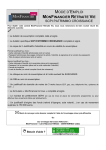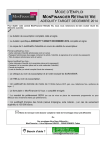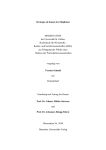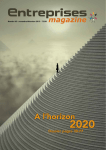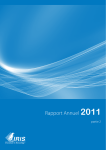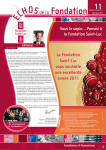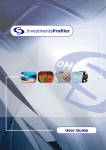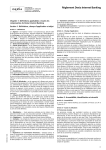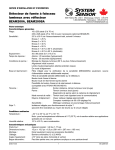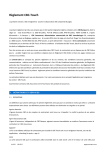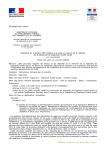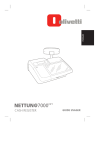Download PDF, 2,3 Mb - Argenta.be
Transcript
Manuel d’utilisation Argenta Banque par Internet ARGENTA BANK- EN VERZEKERINGS GROEP SA, BELGIËLEI 49-53, 2018 ANTWERPEN Marketing de distribution – Gestion des canaux de communication 1 Identification....................................................................................................... 6 2 Signature ............................................................................................................ 6 2.1 Signature de transactions au moyen du bouton M2 ................................................. 6 2.2 Signature de bénéficiaires au moyen du bouton M1 ................................................ 7 3 Carte volée .......................................................................................................... 7 4 Explication des icônes ...................................................................................... 7 5 Paiements ........................................................................................................... 8 5.1 Comptes.................................................................................................................. 8 5.1.1 Demande de nouveaux extraits ........................................................................ 8 5.1.2 Sommaire comptes .......................................................................................... 9 5.1.3 Consulter des opérations ................................................................................. 9 5.1.4 Stipulation pour autrui ...................................................................................... 9 5.1.5 Format IBAN ou national .................................................................................. 9 5.1.6 Questions ......................................................................................................... 9 5.2 Opérations .............................................................................................................10 5.2.1 Sommaire opérations ......................................................................................10 5.2.2 Détails opération .............................................................................................10 5.2.3 Rechercher opérations ....................................................................................10 5.2.4 Téléchargement d‟opérations ..........................................................................11 5.3 Extraits de compte .................................................................................................11 5.3.1 Demande nouveaux extraits ............................................................................11 5.3.2 Impression de nouveaux extraits de compte ...................................................11 5.3.3 Confirmer l‟impression de nouveaux extraits ...................................................11 5.3.4 Consultation anciens extraits...........................................................................12 5.3.5 Impression anciens extraits .............................................................................12 5.3.6 Format des extraits .........................................................................................12 5.4 Cartes ....................................................................................................................13 5.4.1 Détails carte de débit.......................................................................................13 5.4.2 Détails carte de crédit......................................................................................13 5.5 Evaluation globale ..................................................................................................14 5.6 Ouverture d‟un compte ...........................................................................................14 5.7 Détails sur les intérêts ............................................................................................15 5.7.1 Primes de fidélité.............................................................................................15 5.7.2 Simulateur de prélèvement..............................................................................16 2 van 88 Manuel d‟utilisation Argenta Banque par Internet 28-06-2015 Marketing de distribution – Gestion des canaux de communication 5.8 Ordres de paiement................................................................................................16 5.9 Virements ...............................................................................................................16 5.9.1 Sommaire virements / calendrier des paiements .............................................16 5.9.2 Introduire un nouveau virement .......................................................................17 5.9.3 Confirmer un nouveau virement ......................................................................19 5.9.4 Consulter virement ..........................................................................................19 5.9.5 Modifier virement.............................................................................................19 5.9.6 Supprimer virement .........................................................................................19 5.9.7 Créer un lot de virements ................................................................................19 5.9.8 Gérer un lot de virements ................................................................................20 5.9.9 Confirmer un lot de virements .........................................................................20 5.9.10 Transactions autorisées ..................................................................................20 5.9.11 Questions ........................................................................................................21 5.10 Domiciliations .........................................................................................................22 5.10.1 Sommaire domiciliations .................................................................................22 5.10.2 Consulter une domiciliation .............................................................................23 5.10.3 Supprimer domiciliation ...................................................................................23 5.11 Domiciliations SEPA...............................................................................................23 5.11.1 Aperçu des mandats .......................................................................................23 5.11.2 Aperçu encaissements ....................................................................................24 5.11.3 Détails du mandat ...........................................................................................24 5.11.4 Modifier un mandat .........................................................................................24 5.11.5 Options pour les domiciliations ........................................................................24 5.12 Ordres permanents ................................................................................................25 5.12.1 Ordre permanent fixe ......................................................................................25 5.12.2 Ordre permanent variable ...............................................................................25 5.12.3 Sommaire ordres permanents .........................................................................25 5.12.4 Nouvel ordre permanent..................................................................................26 5.12.5 Consulter un ordre permanent.........................................................................28 5.12.6 Modifier ordre permanent ................................................................................28 5.12.7 Supprimer ordre permanent ............................................................................29 5.13 Bénéficiaires ..........................................................................................................29 5.13.1 Sommaire bénéficiaires ...................................................................................29 5.13.2 Nouveau bénéficiaire.......................................................................................29 5.13.3 Rechercher bénéficiaire ..................................................................................30 5.13.4 Consulter les bénéficiaires ..............................................................................30 5.13.5 Modifier bénéficiaire ........................................................................................30 5.13.6 Supprimer bénéficiaires...................................................................................31 Manuel d‟utilisation Argenta Banque par Internet 28-06-2015 3 van 88 Marketing de distribution – Gestion des canaux de communication 6 Placements ....................................................................................................... 31 6.1 6.1.1 Sommaire des placements à terme .................................................................31 6.1.2 Nouveau Dépôt à terme ..................................................................................32 6.1.3 Nouveau Prêt-citoyen thématique ...................................................................33 6.1.4 Nouveau Dépôt à terme Step-up .....................................................................34 6.1.5 Consulter un placement à terme .....................................................................35 6.1.6 Modifier un Dépôt à terme ...............................................................................35 6.2 Objectifs du manuel d‟utilisation ......................................................................35 6.2.2 Règles importantes à consulter avant de commencer .....................................36 6.2.3 Questions fréquemment posées ......................................................................37 6.2.4 Site Web Investir en ligne ................................................................................40 Compte de dépôt ouvert .........................................................................................77 6.3.1 Sommaire comptes-titres ................................................................................77 6.3.2 Consulter compte-titres ...................................................................................77 6.3.3 Demande nouveaux extraits ............................................................................78 6.3.4 Confirmer l‟impression de nouveaux extraits ...................................................78 6.3.5 Consultation anciens extraits...........................................................................79 6.3.6 Impression anciens extraits .............................................................................79 6.3.7 Format des extraits .........................................................................................79 6.4 8 Compte-titres (manuel d‟utilisation Investir en ligne) ..............................................35 6.2.1 6.3 7 Placements à terme ...............................................................................................31 Compte fonds d‟épargne-pension...........................................................................80 6.4.1 Consulter.........................................................................................................80 6.4.2 Extraits de compte ..........................................................................................81 6.4.3 Enregistrement d‟un virement pour l‟épargne-pension.....................................81 6.4.4 Enregistrement d‟un ordre permanent .............................................................83 Messages .......................................................................................................... 85 7.1 Lire message..........................................................................................................85 7.2 Supprimer message ...............................................................................................85 Mon abonnement ............................................................................................. 85 8.1 Premier écran.........................................................................................................86 8.2 Nom du compte ......................................................................................................86 8.3 Extraits de compte .................................................................................................86 8.4 Bloquer l‟accès .......................................................................................................87 8.5 Ordre des comptes .................................................................................................87 8.6 Personnalisation du menu ......................................................................................87 4 van 88 Manuel d‟utilisation Argenta Banque par Internet 28-06-2015 Marketing de distribution – Gestion des canaux de communication 9 Aide ................................................................................................................... 88 10 Se déconnecter ................................................................................................ 88 Manuel d‟utilisation Argenta Banque par Internet 28-06-2015 5 van 88 Marketing de distribution – Gestion des canaux de communication 1 Identification Afin de vous identifier sur Argenta Banque par Internet, vous avez besoin d‟un numéro d‟abonnement et d‟une carte de débit qui y est liée. La carte de débit qui y est liée est une carte Bancontact/Mister Cash dont vous êtes le détenteur. Cette carte de débit doit être explicitement liée à votre abonnement. Vous pouvez demander à votre agence quelle est la carte de débit qui est liée à votre abonnement. Pour vous identifier, suivez avec précision les indications de l‟écran d‟identification. Après trois tentatives infructueuses consécutives, votre abonnement sera bloqué pour des raisons de sécurité. Une tentative infructueuse peut avoir l‟une des origines suivantes: Combinaison du numéro d‟abonnement et de la carte utilisée dans votre Digipass Argenta. Ils doivent correspondre. Si vous introduisez un mauvais numéro d‟abonnement ou que vous n‟utilisez pas la carte de débit qui y est liée, la signature sera infructueuse. Veillez à tout d‟abord introduire correctement le « Challenge », le code à 8 chiffres, dans votre Digipass Argenta. Introduisez ensuite le code pin de votre carte de débit. Veillez à introduire correctement à l‟aide du clavier de votre ordinateur la « Response », le code qui apparaît sur l‟écran de votre Digipass Argenta. Si vous n‟indiquez pas ce code correctement, le message d‟erreur ci-dessus apparaîtra. Vous êtes alors tenu de recommencer à nouveau la procédure d‟identification. Après l‟introduction d‟une « Response » erronée, vous devez recommencer toute la procédure d‟identification, comme indiqué à l‟écran. Pour le déblocage de votre abonnement, vous pouvez: - appeler immédiatement 03 285 59 59 ou - contacter votre agence le lendemain. 2 Signature 2.1 Signature de transactions au moyen du bouton M2 Afin de renforcer la sécurité, vous devez signer toutes les transactions d‟Argenta Banque par Internet. La signature des transactions s‟effectue à l‟aide du bouton M2 de votre Digipass. Afin de placer votre signature, suivez précisément les indications de l‟écran de signature. Les données à encoder seront différentes pour chaque transaction. Le deuxième challenge que vous devez introduire sur votre Digipass dépend de la (des) transaction(s) introduite(s). Veillez à ce que ces données soient identiques à celles que vous avez introduites dans la transaction. Après cinq tentatives infructueuses consécutives, votre abonnement sera bloqué pour des raisons de sécurité. Vous serez immédiatement déconnecté d‟Argenta Banque par Internet. Une tentative infructueuse peut avoir l‟une des origines suivantes: Combinaison du numéro d‟abonnement et de la carte utilisée dans votre Digipass Argenta. Ils doivent correspondre. Si vous utilisez une carte différente de la carte de débit liée à l‟abonnement, la signature sera infructueuse. Veillez à introduire correctement le premier « Challenge » sur votre digipass Argenta. Veillez à introduire correctement le deuxième « Challenge » sur votre Digipass Argenta. Veillez à introduire correctement à l‟aide du clavier de votre ordinateur la « Response » qui apparaît sur l‟écran de votre Digipass Argenta. Après l‟introduction d‟une « Response » erronée, vous devez recommencer toute la procédure de signature, comme indiqué à l‟écran. 6 van 88 Manuel d‟utilisation Argenta Banque par Internet 28-06-2015 Marketing de distribution – Gestion des canaux de communication Pour le déblocage de votre abonnement, vous pouvez: - appeler immédiatement 03 285 59 59 ou - contacter votre agence le lendemain 2.2 Signature de bénéficiaires au moyen du bouton M1 Argenta attache une importance capitale à la sécurité et la qualité de l‟environnement de son application Banque par Internet. Voilà pourquoi, depuis le 21 mars 2010, vous devez dans les cas mentionnés ci-après valider les bénéficiaires au moyen du bouton M1 de votre Digipass Argenta: si vous introduisez un virement ou un ordre permanent et que vous souhaitez sauvegarder un nouveau bénéficiaire en cochant la case « Sauvegarder bénéficiaire »; si vous introduisez un virement ou un ordre permanent à concurrence d‟un montant égal ou supérieur à 1.000 euros en faveur d'un bénéficiaire qui n'est pas incorporé dans votre liste de bénéficiaires; si vous ajoutez ou modifiez un bénéficiaire dans le menu Paiements, Ordres de paiement, Bénéficiaires. Argenta part du principe que les transactions en faveur des bénéficiaires dans votre liste sont sûres, car vous les avez volontairement ajoutés et validés (signés). Veuillez suivre les instructions à l‟écran pour la signature de bénéficiaires. 3 Carte volée Contactez immédiatement Card Stop au numéro de téléphone +32 (0) 70 344 344 (7 jours sur 7 et 24 heures sur 24) et veillez également à ce que la police établisse un procès-verbal dans les 24 heures. Sauvegardez le numéro de téléphone dans votre GSM. Ainsi, vous l‟avez toujours en portée de main! Aussi, mettez-vous immédiatement en rapport avec notre helpdesk, au numéro 03 285 51 11 (heures d‟ouverture: lu – ve: 08.30 h à 12.30 h; 13.30 h à 17.00 h). Conseil: si vous souhaitez bloquer votre abonnement, hors des heures d‟ouverture, vous pouvez le faire en introduisant cinq fois un code response erroné lorsque vous vous connectez à Argenta Banque par Internet. Votre abonnement est immédiatement bloqué. Dès que vous disposerez de votre nouvelle carte de débit et que votre abonnement aura été débloqué par votre agence, vous pourrez de nouveau utiliser Argenta Banque par Internet. 4 Explication des icônes Lorsqu‟une icône est de couleur vert clair, cela signifie que la fonction n‟est pas disponible pour cette partie. Lorsqu‟une icône est de couleur vert foncé, cela signifie que la fonction est disponible pour cette partie. Page précédente Pas de page précédente disponible Page suivante Manuel d‟utilisation Argenta Banque par Internet 28-06-2015 7 van 88 Marketing de distribution – Gestion des canaux de communication Pas de page suivante disponible Retour à la page précédente Impossible de retourner à la page précédente Consulter Impossible de consulter Supprimer Impossible de supprimer Modifier Impossible de modifier Imprimer la page 5 Paiements 5.1 Comptes Les comptes suivants, dont vous êtes titulaire, cotitulaire, mandataire (Banque par Internet sans limitation) ou représentant légal peuvent être couplés à votre abonnement Argenta Banque par Internet. Compte Giro+ Compte Maxi Compte d‟épargne Compte d‟accroissement Compte Plus Compte e-épargne Vos comptes-titres, comptes dépôt-titres (DP) et placements à terme apparaissent dans le menu Placements. D‟autres comptes ne peuvent pas être reliés à Argenta Banque par Internet. 5.1.1 Demande de nouveaux extraits Si vous avez, pour l‟envoi de vos extraits de compte, opté pour l‟envoi en agence ou par Banque par Internet, les extraits de compte sont disponibles par le biais d‟Argenta Banque par Internet. Si vous voyez apparaître un O dans la colonne extraits de compte, cela signifie que de nouveaux extraits sont disponibles. Vous devez les imprimer et en confirmer la réception. Si vous voyez apparaître un N dans la colonne extraits de compte, cela signifie qu‟aucun nouvel extrait n‟est disponible. Attention: une fois que vous avez confirmé la réception de vos extraits, vous pourrez uniquement demander un duplicata via le menu Comptes – Extraits précédents. 8 van 88 Manuel d‟utilisation Argenta Banque par Internet 28-06-2015 Marketing de distribution – Gestion des canaux de communication Si vous avez, pour l‟envoi de vos extraits de compte, opté pour l‟envoi par courrier, les extraits de compte ne seront jamais disponibles par le biais d‟Argenta Banque par Internet. Un N sera affiché dans la colonne extraits de compte. Pour modifier le mode d‟envoi de vos extraits de compte, prière de prendre contact avec votre agence. 5.1.2 Sommaire comptes S‟il venait à y avoir plus de comptes que ce que l‟écran ne puisse afficher, vous pouvez parcourir les comptes grâce à l‟icône „page suivante‟. Vous pouvez revenir aux comptes précédents en cliquant sur l‟icône „page précédente‟. 5.1.3 Consulter des opérations Afin de consulter les opérations d‟un compte, cliquez sur la boule se trouvant devant le compte de votre choix et ensuite sur l‟icône „consulter‟. Vous pouvez également consulter les opérations d‟un compte sélectionné en cliquant sur le compte en question. 5.1.4 Stipulation pour autrui Certains comptes d'épargne permettent d'y relier par la biais de l'agence un contrat de stipulation pour autrui. Un contrat de stipulation pour autrui est un contrat où le titulaire stipule que son compte peut être cédé, à une date préalablement déterminée (située entre le 18e et le 25e anniversaire du bénéficiaire), à un bénéficiaire préalablement défini. Pour plus de détails sur la stipulation pour autrui, consultez les conditions contractuelles générales dans votre agence ou sur www.Argenta.be. 5.1.5 Si vous voyez apparaître un 'O' dans la colonne Stipulation pour autrui, un contrat de stipulation pour autrui est relié à ce compte. Vous pouvez consulter les détails du contrat en cliquant sur le 'O'. Si vous voyez apparaître un 'N' dans la colonne Stipulation pour autrui, aucun contrat de stipulation pour autrui n'est relié à ce compte. Format IBAN ou national Vous pouvez sélectionner le format auquel vous désirez consulter les comptes: au format IBAN (BExx xxxx xxxx xxxx) ou national (979-xxxxxxx-xx). Vous pouvez le faire en cliquant sur le bouton vert « Format national » se trouvant en dessous du sommaire. 5.1.6 Questions Que faire si certains comptes ne sont plus visibles? Sous votre numéro d‟abonnement apparaissent vos comptes personnels, ainsi que les comptes pour lesquels vous êtes mandataire (Banque par Internet sans limitation) / représentant légal. Les comptes suivants ne peuvent jamais être reliés à un abonnement sur le plan transactionnel. compte exigeant plus d‟une signature vu qu‟une transaction sur un tel compte n‟est valable que si plusieurs personnes signent, il ne peut être procédé à une transaction par le biais de la Banque par Internet. compte avec limitations (par ex. garantie locative) Manuel d‟utilisation Argenta Banque par Internet 28-06-2015 9 van 88 Marketing de distribution – Gestion des canaux de communication Les comptes suivants ne peuvent jamais être reliés à un abonnement d‟un client mineur sur le plan transactionnel: compte du type Plus, épargne, accroissement, e-épargne, Maxi, Dépôt à terme, Comptetitres, Compte dépôt-titres les virements sur un compte d‟épargne ne peuvent de cette manière pas être introduits par un mineur Si un certain compte venait tout de même à manquer, prenez contact avec votre agence. 5.2 Opérations Vous pouvez consulter les opérations d‟un compte de 3 manières: 1. par le biais du menu Comptes – cliquez sur le compte désiré 2. par le biais du menu Comptes – cliquez sur le bouton 'Consulter‟ 3. par le biais du sous-menu Opérations – sélectionnez le compte désiré dans le menu déroulant 5.2.1 Sommaire opérations S‟il venait à y avoir plus d‟opérations que ce que l‟écran ne peut afficher, vous pouvez parcourir les opérations grâce à l‟icône „page suivante‟. Vous pouvez revenir aux opérations précédentes en cliquant sur l‟icône „page précédente‟. 5.2.2 Détails opération Vous pouvez consulter les détails d‟une opération spécifique de 2 manières: 1. en cliquant sur la description de l‟opération 2. par le biais du bouton „Consulter‟ Lorsque vous désirez retourner au sommaire complet des opérations, cliquez sur l‟icône „retour‟. 5.2.3 Rechercher opérations En dessous de chaque page des opérations se trouve le bouton vert « Critères de sélection ». Si ce bouton n‟apparaît pas immédiatement, prière de faire défiler l‟écran vers le bas. Grâce à la touche « Critères de sélection », vous pouvez rechercher des opérations sur la base 1. du compte du bénéficiaire 2. du nom du bénéficiaire 3. d‟une certaine période et/ou d‟un certain montant En fonction des critères de sélection que vous désirez utiliser, vous devrez cocher la boule adéquate. Donc, si vous désirez procéder à une recherche sur la base de la date, vous devrez cocher la boule « Période et/ou montant ». Vous pouvez rechercher une date en cliquant sur le petit calendrier orange jouxtant le champ « Période et/ou montant ». Vous pouvez naviguer dans le calendrier en cliquant sur la petite flèche du haut (< ou >) pour passer d‟un mois à l‟autre. Si vous désirez remonter d‟un an ou plus, vous pouvez le faire en cliquant sur les doubles flèches (<< ou >>). Lorsque vous avez trouvé une date correcte, vous pouvez l‟introduire automatiquement en cliquant sur cette date dans le petit calendrier. Vous pouvez le faire pour la date de début et pour la date de fin. 10 van 88 Manuel d‟utilisation Argenta Banque par Internet 28-06-2015 Marketing de distribution – Gestion des canaux de communication Quand vous avez introduit tous les critères de sélection, cliquez sur le bouton « Rechercher ». Les opérations trouvées apparaîtront alors sur votre écran. S‟il venait à y avoir plus d‟opérations que ce que l‟écran ne puisse afficher, vous pouvez parcourir les opérations grâce à l‟icône „page suivante‟. Vous pouvez revenir aux opérations précédentes en cliquant sur l‟icône „page précédente‟. 5.2.4 Téléchargement d’opérations Par le biais du téléchargement d‟opérations, vous pouvez télécharger des opérations sous la forme d‟un fichier .csv. Vous pouvez rechercher des opérations , après quoi vous pourrez simplement les télécharger. Si plus de 40 opérations répondent à vos critères de sélection, vous pourrez tout d‟abord télécharger les 40 premières opérations. Après avoir cliqué sur page suivante, vous pourrez télécharger les 40 opérations suivantes, etc. 5.3 5.3.1 Extraits de compte Demande nouveaux extraits Vous pouvez demander de nouveaux extraits de compte par le biais du menu Comptes, en cliquant sur O dans la colonne extraits. Si vous avez, pour l‟envoi de vos extraits de compte, opté pour l‟envoi en agence ou par Banque par Internet, les extraits de compte sont disponibles par le biais d‟Argenta Banque par Internet. Si vous voyez apparaître un O dans la colonne extraits de compte, cela signifie que de nouveaux extraits sont disponibles. Vous devez les imprimer et en confirmer la réception. Si vous voyez apparaître un N dans la colonne extraits de compte, cela signifie qu‟aucun nouvel extrait n‟est disponible. Attention: une fois que vous avez confirmé la réception de vos extraits, vous pourrez uniquement demander un duplicata via le menu Comptes – Extraits précédents. Si vous avez, pour l‟envoi de vos extraits de compte, opté pour l‟envoi par courrier, les extraits de compte ne seront jamais disponibles par le biais d‟Argenta Banque par Internet. Un N sera affiché dans la colonne extraits de compte. Pour modifier le mode d‟envoi de vos extraits de compte, prière de prendre contact avec votre agence. 5.3.2 Impression de nouveaux extraits de compte Vous pouvez imprimer vos extraits au format HTML ou PDF. Plus d‟informations à ce sujet sont disponibles dans le menu Mon abonnement. Pour imprimer de nouveaux extraits de compte en HTML, consultez-les comme indiqué ci-dessus et cliquez sur l‟icône imprimer. Pour imprimer vos nouveaux extraits de compte en PDF, consultez-les comme indiqué ci-dessus et cliquez sur le lien vers le fichier se trouvant en bas. Si de nombreux extraits sont disponibles, plusieurs fichiers pourront apparaître. Vous avez le choix d‟enregistrer le fichier ou de l‟imprimer. 5.3.3 Confirmer l’impression de nouveaux extraits Vous devez chaque fois confirmer l‟impression de nouveaux extraits, les extraits imprimés étant alors supprimés d‟Argenta Banque par Internet: Pour HTML: confirmer en appuyant sur le bouton « Confirmer impression ». Manuel d‟utilisation Argenta Banque par Internet 28-06-2015 11 van 88 Marketing de distribution – Gestion des canaux de communication Pour PDF: confirmer en appuyant sur le bouton vers « Confirmer téléchargement ». Par conséquent, il est extrêmement important de confirmer l‟impression. Si vous ne le faites pas, vous verrez toujours les anciens extraits et non les nouveaux. Si, par le biais d‟Argenta Banque par Internet, vous confirmez vos extraits, pour lesquels vous avez choisi le mode d‟envoi en agence, vous ne pourrez plus les imprimer par le biais de l‟imprimante d‟extraits de compte. Si, pour quelque raison que ce soit, par exemple un problème d‟impression, vous désirez imprimer / télécharger une nouvelle fois les extraits: Pour HTML: Cliquez sur le bouton rouge « L‟impression a échoué ». Pour PDF: Cliquez en dessous sur l‟icône „retour à la page précédente‟. 5.3.4 Consultation anciens extraits Vous pouvez consulter les anciens extraits de compte par le biais du sous-menu Extraits précédents. Après sélection du compte, complétez la date à partir de laquelle vous désirez consulter les anciens extraits. Les anciens extraits de compte ne sont disponibles que pour les périodes au cours desquelles le monde d‟envoi était par agence ou Banque par Internet. Pour modifier le mode d‟envoi de vos extraits de compte, prière de prendre contact avec votre agence. 5.3.5 Impression anciens extraits Pour imprimer vos anciens extraits de compte en HTML, consultez-les comme indiqué ci-dessus et cliquez sur l‟icône „imprimer‟. Pour imprimer vos anciens extraits de compte en PDF, consultez-les comme indiqué ci-dessus et cliquez sur le lien vers le fichier se trouvant en bas. Si de nombreux extraits sont disponibles, plusieurs fichiers pourront apparaître. Vous avez le choix d‟enregistrer le fichier ou de l‟imprimer. 5.3.6 Format des extraits Vous pouvez vous-même déterminer le format de vos extraits sur Banque par Internet d‟Argenta. Par le biais du menu „Mon abonnement‟ – sous-menu „Extraits‟, vous pouvez modifier en toute simplicité le format de vos extraits. Vous avez le choix entre HTML et PDF. Après confirmation, le format choisi s‟applique aux nouveaux et aux anciens extraits. Vous pouvez adapter le format à tout moment. Pour obtenir le logo d‟Argenta sur vos extraits de compte, vous devez sélectionner le format PDF. ‘Lorsque j’imprime mes extraits de compte au format HTML, de larges bandes vertes apparaissent. Comment éviter qu’elles ne soient également imprimées?’ L'impression est gérée en fonction des réglages locaux de l'imprimante. Dans les options de votre navigateur, sous l'onglet « Advanced », vous pouvez décocher l'option « Print background colors & images ». Les bandes ne seront alors plus imprimées. 12 van 88 Manuel d‟utilisation Argenta Banque par Internet 28-06-2015 Marketing de distribution – Gestion des canaux de communication 5.4 Cartes Par le biais du sous-menu Cartes, vous pouvez vérifier quelles cartes de débit (cartes Bancontact / Maestro) et quelles cartes de crédit (Visa) sont reliées à quel compte. Sélectionnez le compte ou tous les comptes et cliquez sur le bouton vert « Suite ». Vous pouvez alors voir toutes les cartes qui sont associés à ce compte ou à tous les comptes. Pour chaque carte, les données suivantes apparaissent: numéro de carte numéro de compte statut date d‟expiration type S‟il venait à y avoir plus de cartes que ce que l‟écran ne puisse afficher, vous pouvez parcourir les cartes suivantes grâce à l‟icône „page suivante‟. Vous pouvez revenir aux cartes précédentes en cliquant sur l‟icône „page précédente‟. 5.4.1 Détails carte de débit Pour consulter les limites d‟utilisation de la carte, cliquez sur le numéro de carte ou sur l‟icône „consulter‟. Les limites suivantes sont affichées pour une carte de débit: maximum hebdomadaire au guichet automatique bancaire retraits aux distributeurs automatiques maximum quotidien au guichet automatique bancaire retraits aux distributeurs automatiques maximum hebdomadaire points de vente paiements en magasin,… maximum hebdomadaire général sur compte total pouvant être utilisé par semaine via les guichets automatiques bancaires et les points de vente Si vous désirez modifier les limites de votre carte de débit, veuillez contacter votre agence. Pour revenir au sommaire des cartes, cliquez sur l‟icône „retour à la page précédente‟. 5.4.2 Détails carte de crédit Pour consulter les limites d‟utilisation de la carte, cliquez sur le numéro de carte ou sur l‟icône „consulter‟. Les limites suivantes sont affichées pour une carte de crédit: limite d‟utilisation de la carte montant maximum pouvant être utilisé chaque mois avec la carte limite d‟utilisation compte de la carte montant maximum pouvant être utilisé chaque mois avec le compte de la carte. Si plusieurs cartes sont couplées à un compte, ce montant mensuel maximal s‟applique à toutes les cartes réunies. Si vous avez introduit une limite temporaire pour votre carte de crédit, celle-ci sera affichée au cours de la période concernée. Si vous souhaitez modifier les limites de votre carte de crédit, veuillez contacter votre agent. Vous pouvez également suivre les opérations relatives à votre carte de crédit à l‟aide de l‟icône „Sommaire des transactions‟. L‟icône „Critères de sélection‟ vous permet de retrouver des opérations spécifiques. L‟icône „Télécharger‟ vous permet de télécharger les opérations dans un fichier csv. Manuel d‟utilisation Argenta Banque par Internet 28-06-2015 13 van 88 Marketing de distribution – Gestion des canaux de communication L‟application Banque par Internet vous donne un aperçu des opérations effectuées à partir du 01-012012. Nous affichons uniquement toutes les opérations enregistrées au moyen de la carte de crédit. Un solde n‟est pas affiché et il n‟y a pas de sélection et de décompte mensuel. Tenez compte du fait que les opérations ne seront montrées que le jour après qu'Argenta ait reçu les données d'Atos (qui traite les paiements électroniques). Si le commerçant ne possède pas de lien internet avec Atos et n'envoie ses données à Atos qu'au bout d'une semaine, l'opération ne sera visible sur Banque par Internet qu'à ce moment-là. Pour revenir à l‟aperçu des cartes, cliquez sur l‟icône „Retour à la page précédente‟. 5.5 Evaluation globale Lorsque vous désirez avoir un sommaire total de vos opérations bancaires, rendez-vous dans le sousmenu « Evaluation globale ». En haut à droite de l‟écran apparaît le montant total sur vos comptes disponible par le biais d‟Argenta Banque par Internet. Apparaissent également les comptes dont vous êtes mandataire (mandataire ou représentant légal). Sur l‟écran apparaissent vos avoirs totaux, scindés entre les comptes dont vous êtes effectivement titulaire (= titulaire total), et les comptes dont vous êtes mandataire (=mandataire total). Vous trouverez également une répartition entre: avoirs en espèces: Compte Giro, e-épargne, Plus, Maxi, d‟épargne et d‟accroissement avoirs en placements: titres, dépôt-titres Les dépôts à terme n‟apparaissent pas dans ce sommaire. Vous pouvez consulter le détail des « avoirs en espèces » et des « avoirs en placements » en cliquant sur la catégorie désirée. En cliquant sur « avoirs en espèces » et « avoirs en placements », vous pouvez consulter la manière dont vos avoirs sont scindés. 5.6 Ouverture d’un compte À l‟aide de votre abonnement personnel, vous pouvez ouvrir de nouveaux comptes (supplémentaires). Une personne mineure ou un mandataire ne pourra pas ouvrir un compte. Seul le titulaire pourra créer un nouveau compte, à l‟aide de son propre abonnement. Le nombre de comptes pouvant être ouverts au départ de Banque par Internet est limité. Vous pouvez ouvrir au maximum un Compte Giro par le biais de la Banque par Internet. Si vous possédez déjà un Compte Giro, vous ne pourrez pas ouvrir un deuxième compte de ce type par le biais de la Banque par Internet. Vous pouvez cependant vous adresser à votre agent pour ce faire. Vous pouvez ouvrir au maximum cinq comptes e-épargne et cinq Comptes Maxi par le biais de la Banque par Internet. Si vous possédez déjà deux comptes e-épargne, vous pourrez encore ouvrir trois comptes e-épargne supplémentaires par le biais de la Banque par Internet. Cette règle s‟applique également aux Comptes Maxi. Banque par Internet ne permet pas l‟octroi de procurations ou la désignation de représentants légaux. Pour ce faire, vous devez vous rendre à votre agence. Les éléments suivants déterminent l‟ouverture d‟un compte: Le type du compte - Choix du type de compte Le titulaire du compte - Le nom du titulaire du compte ne peut être modifié et est égal au titulaire de l‟abonnement. L‟agence - Les différentes agences avec lesquelles vous avez une relation en tant que titulaire, cotitulaire, mandataire ou représentant légal sont affichées. 14 van 88 Manuel d‟utilisation Argenta Banque par Internet 28-06-2015 Marketing de distribution – Gestion des canaux de communication - Si vous êtes client auprès d‟une agence, votre agence est complétée automatiquement. - Si vous êtes clients auprès de plusieurs agences, vous devez effectuer un choix dans la liste. Le nom du compte - Le nom du compte peut être modifié de manière optionnelle. Ce nom sera visible uniquement sur Banque par Internet. Après la signature à l'aide du bouton „M2‟, le nouveau compte sera immédiatement disponible dans votre abonnement et vous permettra d‟effectuer des opérations aussitôt. 5.7 Détails sur les intérêts Depuis janvier 2014, les clients peuvent mieux comprendre les détails de leur décompte d‟intérêts, au moyen d‟un calculateur. Le calculateur est disponible pour tous les types de comptes d‟épargne d‟Argenta: Compte Maxi, Compte d‟Accroissement, Compte e-épargne, Compte Plus, mais pas pour les comptes à vue. Détail des intérêts: vous pouvez consulter ici le calcul détaillé des intérêts versés. Numéro de compte Dans le menu déroulant, indiquez le compte d‟épargne dont vous souhaitez regarder les intérêts détaillés. Année L‟année actuelle est mentionnée par défaut. Appuyez sur le bouton „Chercher‟. Veuillez sélectionner le décompte à télécharger. Dans le menu déroulant, indiquez la période pour laquelle vous souhaitez consulter le détail des intérêts. Cliquez ensuite sur „Suivant‟. Puis sur le bouton „Télécharger‟. La prime de fidélité est versée le trimestre après son acquisition, tandis que l‟intérêt de base de er l‟année précédente est toujours versé le 1 janvier. 5.7.1 Primes de fidélité Depuis janvier 2014, les clients peuvent mieux comprendre les détails de leur décompte d‟intérêts, au moyen d‟un calculateur. Le calculateur est disponible pour tous les types de comptes d‟épargne d‟Argenta: Compte Maxi, Compte d‟Accroissement, Compte e-épargne, Compte Plus, mais pas pour les comptes à vue. Primes de fidélité: vous pouvez voir ici les primes de fidélité que vous allez acquérir pour votre compte. Numéro de compte Dans le menu déroulant, indiquez le compte d‟épargne dont vous souhaitez consulter les primes de fidélité à acquérir. Appuyez ensuite sur le bouton 'Chercher'. Puis sur „Suivant‟. Puis sur „Télécharger‟. Un document PDF contenant les primes de fidélité à acquérir s'imprime automatiuqment. Manuel d‟utilisation Argenta Banque par Internet 28-06-2015 15 van 88 Marketing de distribution – Gestion des canaux de communication 5.7.2 Simulateur de prélèvement Depuis janvier 2014, les clients peuvent réaliser, à l‟aide d‟un calculateur, une simulation de l‟effet, sur la prime de fidélité, d‟un prélèvement d‟argent. Vous pourrez voir ainsi l‟argent que vous perdez en prélevant de l‟argent. Le calculateur est disponible pour tous les types de comptes d‟épargne d‟Argenta: Compte Maxi, Compte d‟Accroissement, Compte e-épargne, Compte Plus, mais pas pour les comptes à vue. Simulateur de prélèvement: voir pouvez réaliser ici une simulation de l‟impact d‟un éventuel remboursement sur les primes de fidélité en cours. Numéro de compte Indiquez dans le menu déroulant le compte d‟épargne pour lequel vous souhaitez faire une simulation. Montant du prélèvement Complétez ici le montant du prélèvement éventuel. Date du prélèvement Complétez ici la date du prélèvement éventuel. Appuyez ensuite sur „Chercher‟. Puis sur „Suivant‟. Vous apercevrez les résultats de la simulation. En appuyant maintenant sur „Télécharger‟, vous obtiendrez plus de détails sur la simulation et pourrez imprimer celle-ci. 5.8 Ordres de paiement Voir virements. 5.9 5.9.1 Virements Sommaire virements / calendrier des paiements Dans le sommaire des virements, vous pouvez suivre les virements que vous avez introduits via Argenta Banque par Internet. Le sommaire montre tant les virements enregistrés dans l‟agence que ceux enregistrés par le biais d‟Argenta Banque par Internet. Pour obtenir le sommaire, rendez-vous dans le sous-menu Virements . En cliquant sur la petite flèche se trouvant à côté du compte, vous pouvez sélectionner le compte dont vous désirez consulter les virements. Ensuite, vous pouvez sélectionner un statut. Vous pouvez sélectionner plusieurs statuts en une seule recherche. Vous pouvez consulter les virements aux statuts suivants: virements en attente de traitement virements avec date mémo virements traités Lorsque vous avez sélectionné les bons critères, cliquez sur le bouton vert « Suite ». Si aucun virement ne correspond aux critères choisis, le message « Aucun virement ne répond à ces options » apparaîtra. Si des virements correspondent aux critères choisis, un sommaire des virements introduits apparaîtra. Vous pouvez consulter les données suivantes par virement: Donneur d‟ordre Le donneur d‟ordre du virement apparaît dans le dessus du cadre indiqué, tout comme le type de compte duquel le virement émane. Le numéro de compte apparaît au format IBAN. 16 van 88 Manuel d‟utilisation Argenta Banque par Internet 28-06-2015 Marketing de distribution – Gestion des canaux de communication Bénéficiaire Le numéro de compte du bénéficiaire du virement apparaît au format IBAN Le nom du bénéficiaire Le nom du bénéficiaire du virement, si complété lors de l‟introduction du virement. Montant Echéance La date mémo ou la date à laquelle le virement sera effectué, si complétée lors de l'introduction du virement. Statut Le montant du virement en euros. Le statut actuel du virement: En attente de traitement Virement que vous avez encodé le jour même et qui n‟a pas encore été traité par le système. Virement qui a été encodé, mais qui n'a pas encore été exécuté en raison du solde insuffisant. Le système tente d'exécuter automatiquement deux fois les virements de ce type. Si, à la troisième tentative, le solde sur le compte est toujours insuffisant, ce virement est définitivement refusé et doit être à nouveau introduit. Virement à date mémo qui sera effectué à la date mémo. Ordre traité Virement qui a été traité et exécuté. Ordre annulé (refusé) Virement qui a été exécuté et refusé par exemple en raison d'un solde insuffisant sur le compte. Si ce virement doit cependant être exécuté, vous devez introduire un nouveau virement. Référence Un code unique qui a été attribué au virement. En cliquant sur l‟icône retour, vous pouvez sélectionner un autre compte dont vous désirez consulter les virements. 5.9.2 Introduire un nouveau virement Pour l‟introduction d‟un nouveau virement, naviguez dans le sous-menu Virements - Nouveau. Vous devez compléter les champs suivants: Date mémo Vous pouvez saisir une date mémo allant jusqu‟à 1 an dans le futur. La date mémo introduite doit être située dans le futur. Si la date mémo n‟est pas un jour ouvrable bancaire (= week-end ou jour férié), le virement sera exécuté le jour ouvrable bancaire suivant la date mémo demandée. Vous pouvez introduire une date mémo manuellement ou en cliquant sur le petit calendrier orange et y sélectionner la date correcte. Compte donneur d’ordre Sélectionnez par le biais du menu déroulant l'un de vos comptes au format IBAN lié à votre abonnement Banque par Internet. Montant Vous pouvez introduire jusqu‟à deux décimales. Si vous n‟indiquez aucune décimale, elles apparaîtront sur ,00 euro. Le montant du virement est sujet à des limites. Compte bénéficiaire Si vous désirez exécuter un virement vers un compte de votre abonnement, sélectionnez « Compte client ». Vous pouvez pour ce faire sélectionner le compte au format IBAN dans le menu déroulant. Le code BIC, les nom et adresse seront automatiquement complétés. Si vous désirez exécuter un virement vers un autre compte, sélectionnez « Autre compte ». Indiquez le compte IBAN du bénéficiaire dans le champ vierge. Manuel d‟utilisation Argenta Banque par Internet 28-06-2015 17 van 88 Marketing de distribution – Gestion des canaux de communication Si vous désirez exécuter un virement vers un bénéficiaire sauvegardé, cliquez sur le bouton vert « Choisir ». S‟ouvre alors la liste des bénéficiaires dans laquelle vous pouvez sélectionner un bénéficiaire. Code BIC BIC signifie Bank Identifier Code. Pour l‟exécution d‟un virement , ce code est requis à des fins d‟identification de la banque auprès de laquelle le bénéficiaire détient son compte. Chacune des quelque 6.000 banques possède son propre code. Le code BIC du bénéficiaire se compose de 8 ou 11 caractères. Le code BIC du bénéficiaire est obligatoire. Nom/adresse bénéficiaire Pour un virement, vous êtes tenu d‟indiquer le nom du bénéficiaire. Vous pouvez utiliser les champs adresse, pays et lieux pour compléter le virement. Si vous indiquez l'adresse et/ou le domicile, vous êtes tenu d'également indiquer le pays. Dans le champ pays, vous êtes tenu d'indiquer le code pays. Pour obtenir de l'aide, cliquez sur le bouton vert « Pays » où vous pourrez sélectionner un pays de la liste. Communication Vous pouvez introduire une communication libre. Une communication structurée belge peut être introduite uniquement pour les virements destinés à des comptes belges. Exemple : +++090/9337/55493+++ À partir du 31 octobre 2010, une communication structurée européenne peut être introduite. La communication structurée européenne comporte au maximum 25 caractères et commence toujours par les lettres „RF‟. Ces 2 lettres sont suivies de 2 chiffres de contrôle qui confirment l‟exactitude de la communication. Les 21 caractères suivants sont réservés à la communication elle-même. La communication peut être alphanumérique et peut être déterminée librement par le créancier. Exemple : RF18 5390 0754 7034 Vous pouvez choisir un seul type de communication. En dessous du virement, vous avez la possibilité d‟ajouter des détails au paiement. En cochant « Plus de détails », les champs suivants deviennent disponibles: Référence donneur d'ordre Objet du paiement donneur d‟ordre ultime: Ceci est un champ facultatif. Le donneur d‟ordre ultime est la personne dont provient initialement l‟argent. Ce n‟est pas nécessairement le titulaire de compte (donneur d‟ordre). Par exemple: une mère paie une facture sur l‟ordre de sa fille. La fille peut être enregistrée comme le donneur d‟ordre ultime pour rendre clair que l‟argent vient de cette personne. Cette donnée a uniquement une importance pour le donneur d‟ordre et le bénéficiaire. Nos systèmes ne mèneront aucun contrôle sur cette donnée. Bénéficiaire ultime: Ceci est un champ facultatif. Le bénéficiaire ultime est la personne à laquelle est destiné finalement l‟argent. Il ne s‟agit pas nécessairement du titulaire de compte (bénéficiaire). Par exemple: personne X doit effectuer un paiement en faveur de personne Y. Personne Y ne possède pas d‟un compte et donne le compte de son fils. Personne Y (le père du titulaire) peut être enregistré comme bénéficiaire ultime pour rendre clair que l‟argent est destiné à cette personne. Cette donnée a uniquement une importance pour le donneur d‟ordre et le bénéficiaire. Nos systèmes ne mèneront aucun contrôle sur cette donnée. En bas du virement, vous pouvez choisir de sauvegarder ou non le bénéficiaire. Si vous cochez la case « Sauvegarder le bénéficiaire », vous devrez signer le bénéficiaire au moyen du bouton M1 de votre Digipass Argenta. Le numéro de compte, le code BIC, le nom et l‟adresse seront sauvegardés dès que le virement sera confirmé. La communication ne peut pas être sauvegardée de cette manière. Si vous voulez toutefois sauvegarder la communication, vous pouvez l‟ajouter par le biais du menu Bénéficiaires. 18 van 88 Manuel d‟utilisation Argenta Banque par Internet 28-06-2015 Marketing de distribution – Gestion des canaux de communication 5.9.3 Confirmer un nouveau virement En cliquant sur le bouton vert « Valider » se trouvant en dessous du virement, l'écran de confirmation apparaît. Pour la confirmation du virement, vous devez suivre étape par étape la procédure de l'écran de confirmation: En introduisant la bonne « Response » et en appuyant sur le bouton vert « Confirmer », le virement est enregistré. Vous arrivez immédiatement dans l‟écran de confirmation qui vous indique que le virement a été enregistré et envoyé. En cliquant sur le bouton vert « Retour », vous pouvez introduire un nouveau virement. En cliquant sur le bouton rouge « Retour », vous revenez à l‟écran précédent, sans que le virement ait été enregistré. 5.9.4 Consulter virement Tous les virements du sommaire des virements peuvent être consultés. En cliquant sur le numéro de compte ou sur l‟icône consulter, vous pouvez consulter le détail d‟un virement. En cliquant sur l‟icône retour, vous pouvez revenir au sommaire des virements. 5.9.5 Modifier virement Un virement avec date mémo « en attente de traitement » peut être modifié. Par le biais de l'icône „modifier‟, vous pouvez modifier un virement. Veillez à sélectionner le bon virement à l'aide de la boule avant de cliquer sur l'icône modifier. En cliquant sur le bouton vert « Retour », vous pouvez revenir au sommaire des virements. En appuyant sur le bouton vert « Suivant », vous confirmez la modification. Pour confirmer la modification, vous devez suivre étape par étape la procédure de l'écran de confirmation: En introduisant la bonne « Response » et en appuyant sur le bouton vert « Confirmer », la modification est enregistrée. Vous arriverez immédiatement au sommaire des virements où la modification apparaîtra déjà. En appuyant sur le bouton rouge « Retour », vous revenez à l'écran précédent, sans que la modification ait été enregistrée. Vous pouvez uniquement modifier la date memo. Si vous souhaitez modifier d‟autres choses, vous devez d‟abord supprimer le virement et ensuite en introduire un autre. 5.9.6 Supprimer virement Par le biais de l'icône supprimer, vous pouvez supprimer un virement. Veillez à sélectionner le bon virement à l'aide de la boule avant de cliquer sur l'icône supprimer. Uniquement les virements avec date mémo « en attente de traitement » peuvent être supprimés. Pour confirmer la suppression, vous devez suivre étape par étape la procédure de l'écran de confirmation: En introduisant la bonne « Response » et en appuyant sur le bouton vert « Confirmer », la suppression est enregistrée. Vous arriverez immédiatement au sommaire des virements où vous constaterez que le virement a déjà été supprimé. En appuyant sur le bouton rouge « Retour », vous revenez au sommaire des virements, sans que le virement sélectionné ait été supprimé. 5.9.7 Créer un lot de virements En créant un lot de virements, vous pouvez signer jusqu'à 50 virements simultanément. Pour créer un lot, rendez-vous dans le sous-menu Virements – Nouveau , créez un premier virement et continuez ensuite en cliquant sous le virement sur le bouton vert « Ajouter au lot ». Manuel d‟utilisation Argenta Banque par Internet 28-06-2015 19 van 88 Marketing de distribution – Gestion des canaux de communication Un lot se crée alors. Vous pouvez ajouter de nouveaux virements au lot en cliquant sur le bouton vert « Ajouter au lot ». 5.9.8 Gérer un lot de virements Vous trouverez en dessous de la page Virements – Nouveau un aperçu de tous les virements du lot. Vous pouvez consulter un virement du lot en cliquant sur l'icône consulter se trouvant à côté du virement concerné. Vous pouvez modifier un virement du lot en cliquant sur l'icône modifier se trouvant à côté du virement concerné. Vous pouvez supprimer un virement du lot en cliquant sur l'icône supprimer se trouvant à côté du virement concerné. Si vous ne confirmez pas un lot de virements, vous arriverez directement dans le lot la prochaine fois que vous consulterez le sous-menu Virements – Nouveau. Il n‟est pas possible de créer plusieurs lots. 5.9.9 Confirmer un lot de virements Si vous désirez transmettre les virements du lot, cliquez sur le bouton vert « Valider le lot ». Attention: le dernier virement introduit ne sera ajouté au lot que si vous avez cliqué sur le bouton vert « Sauvegarder ». Si vous ne le faites pas, ce virement ne sera pas pris en compte. Vous pouvez confirmer un lot de virements en appuyant sur le bouton vert « Valider ». Ensuite, vous suivez la procédure de validation, pour signer votre opération de manière électronique: Vous arrivez dans l‟écran de confirmation où vous pouvez suivre la procédure de confirmation étape par étape. En introduisant la bonne « Response » et en appuyant sur le bouton vert « Confirmer », tous les virements du lot sont enregistrés. Vous arrivez immédiatement dans l‟écran de confirmation qui vous indique que tous les virements ont été enregistrés et envoyés. En cliquant sur le bouton vert « Retour », vous pouvez introduire un nouveau virement et donc créer un nouveau lot. En cliquant sur le bouton rouge « Retour », vous revenez à l‟écran précédent, sans que le virement ait été enregistré. 5.9.10 Transactions autorisées Pour les comptes qui ont été liés à votre abonnement comme compte transactionnel, vous pouvez enregistrer des transactions via Argenta Banque par Internet. Pour les comptes ayant été liés simplement comme compte consultable, vous ne pouvez que consulter des transactions et imprimer des extraits. A partir d‟un compte d‟épargne réglementé, chez Argenta le Compte Maxi, le Compte d‟accroissement, l‟e-épargne et le Compte d'épargne, vous ne pouvez effectuer de virements que vers des comptes spécifiques à Argenta. Vous ne pouvez jamais effectuer de virements vers un compte externe à partir d'un compte d'épargne réglementé. Pour les personnes mariées et les cohabitants légaux, le tableau suivant est d‟application: Depuis un compte d‟épargne réglementé 20 van 88 Personne 1 Personne 2 Couple Vers un compte d‟épargne réglementé Personne 1 Personne 2 Couple OUI OUI OUI OUI OUI OUI OUI OUI OUI Tiers NON NON NON Manuel d‟utilisation Argenta Banque par Internet 28-06-2015 Marketing de distribution – Gestion des canaux de communication Depuis un compte d‟épargne réglementé Vers un compte d‟épargne non réglementé ou un compte à vue Personne 1 Personne 2 Couple Tiers Personne 1 OUI NON OUI NON Personne 2 NON OUI OUI NON Couple OUI OUI OUI NON 5.9.11 Questions Puis-je procéder à un virement vers l’étranger? Qu’est-ce que SEPA? Vous pouvez procéder à un virement SEPA depuis votre compte Argenta si vous possédez le numéro IBAN et le code BIC du bénéficiaire. SEPA signifie Single Euro Payments Area, un espace de paiement européen unifié. Le SEPA devient l'espace où les citoyens, les entreprises et les autres acteurs économiques pourront effectuer et recevoir des paiements en euro, au sein de l'Europe, dans ou en dehors des frontières nationales, aux mêmes conditions et en ayant les mêmes droits et devoirs, quel que soit l'endroit où ils se trouvent. Les pays SEPA: les 27 Etats membres de l‟Union européenne, ainsi que l'Islande, le Liechtenstein, la Norvège et la Suisse. Pour de plus amples informations, consultez http://www.sepabelgium.be/. Pourquoi mon compte a-t-il été seulement couplé en tant que compte consultable? Certains comptes sont couplés en tant que compte consultable car certaines caractéristiques de ce compte ne lui permettent pas d'enregistrer des transactions par le biais d'Internet. Il ne peut être procédé à aucune transaction sur les comptes suivants: Un compte pour lequel des limitations ont été enregistrées en agence. Un compte exigeant plus d‟une signature. Un Compte d‟épargne, d‟accroissement, Maxi, e-épargne et Plus lié à l‟abonnement d‟un mineur. Un compte qui a été bloqué. Un compte dont la clôture a été demandée. Quelle est la différence entre un compte d’épargne réglementé et non réglementé? Dans le cas d‟un compte d‟épargne réglementé, la première tranche de 1.730 euros (exonération pour l'année 2010), est exempte de précompte mobilier (15 %). Chez Argenta, les comptes d‟épargne suivants sont réglementés: Compte Maxi Compte d‟accroissement e-épargne Compte d‟épargne: Il est réglementé si aucune assurance hospitalisation n'y est liée. En cas de compte d‟épargne non réglementé, tous les intérêts sont soumis au précompte mobilier. Chez Argenta, le Compte Plus est un compte d‟épargne non réglementé. Quelles sont les opérations autorisées avec un compte d'épargne réglementé? Pourquoi ne puis-je procéder à aucun virement depuis mon compte d’épargne vers le compte à vue commun? Les transactions autorisées pour les comptes d‟épargne réglementés ont été fixées de manière stricte. Ces transactions autorisées ne sont pas les mêmes pour les personnes mariées (et cohabitants légaux) et les cohabitants de fait. Manuel d‟utilisation Argenta Banque par Internet 28-06-2015 21 van 88 Marketing de distribution – Gestion des canaux de communication En général, on peut en conclure que les virements émanant de comptes d‟épargne réglementés ne sont autorisés qu‟au profit d'un compte d'épargne non réglementé ou d'un compte à vue du titulaire même ou du couple marié ou cohabitant légal dont le titulaire fait partie. Si le virement émane d'un compte d'épargne réglementé au profit d'un autre compte d'épargne réglementé, le titulaire de ce compte bénéficiaire peut être le titulaire de ce compte donneur d'ordre, son époux(se) ou partenaire cohabitant légal ou le couple marié ou cohabitant légal. Combien de temps faut-il pour qu'une transaction soit effectuée? Le montant versé n’est pas encore parti de mon compte. Argenta traite tous les virements immédiatement sur votre compte. Si le compte bénéficiaire est un compte Argenta, le bénéficiaire pourra immédiatement constater que la transaction est traitée. Si le compte bénéficiaire est un compte externe, le bénéficiaire recevra l‟argent au plus tard le jour ouvrable bancaire suivant. Tant qu‟un virement n‟a pas été traité par nos systèmes, il arbore le statut « En attente de traitement ». Si j’enregistre un virement dans le week-end sans introduire une date mémo, quand sera-t-il effectué? Argenta traite immédiatement tous les virements sur votre compte. Si le compte bénéficiaire est un compte Argenta, le bénéficiaire pourra immédiatement constater le traitement du virement. Si le compte bénéficiaire est un compte externe, le bénéficiaire recevra l‟argent le jour ouvrable bancaire suivant. 5.10 Domiciliations Avec une domiciliation, vous demandez au fournisseur de présenter ses factures à la banque. Au moment où la facture arrive entre les mains de la banque, elle est payée par le biais d‟un prélèvement du montant sur votre compte Giro+. Vos factures sont donc automatiquement payées sans que vous ayez à vous en occuper. 5.10.1 Sommaire domiciliations Dans le sommaire des domiciliations, vous pouvez suivre les domiciliations qui ont été enregistrées sur votre compte. Le sommaire des domiciliations peut se consulter par le biais du sous-menu Domiciliations. En cliquant sur la petite flèche se trouvant à côté du compte, vous pouvez sélectionner le compte dont vous désirez consulter les domiciliations. Vous pouvez choisir de consulter les domiciliations de tous les comptes. Après avoir sélectionné le compte, cliquez sur le bouton vert « Suite ». En l‟absence de domiciliations pour le compte sélectionné, le message « Pas de domiciliation en traitement pour ce compte » apparaîtra. Vous pouvez consulter les données suivantes par domiciliation: Numéro de domiciliation Avec l‟unique numéro de domiciliation, votre fournisseur peut automatiquement débiter les ordres de paiement de votre compte. Le format du numéro de domiciliation est identique à celui d‟un numéro de compte. Sur compte Le numéro de compte sur lequel la domiciliation est enregistrée, en d‟autres termes le compte qui sera débité. Statut Contrat actif Le contrat est encore actif, le créancier peut encore introduire des factures. Créancier Le numéro d‟identification du créancier ou le numéro du créancier. Un numéro unique faisant référence à un fournisseur / créancier spécifique. 22 van 88 Manuel d‟utilisation Argenta Banque par Internet 28-06-2015 Marketing de distribution – Gestion des canaux de communication Nom créancier Le nom du créancier / fournisseur. Depuis le 1er avril 2014, plus aucune nouvelle domiciliation nationale n‟est créée et il est impossible pour le créancier d‟effectuer des prélèvements par le biais du canal national. Les créanciers ont toutefois la possibilité de migrer un contrat actif vers un contrat SEPA européen. Vous ne trouverez plus ce contrat sous „Domiciliations‟, mais sous le menu „Domiciliations SEPA‟. 5.10.2 Consulter une domiciliation Toutes les domiciliations du sommaire des virements peuvent être consultées. En cliquant sur le numéro de la domiciliation ou sur l‟icône consulter, vous pouvez consulter le détail d‟une domiciliation. En cliquant sur l‟icône retour, vous pouvez revenir au sommaire des domiciliations. 5.10.3 Supprimer domiciliation Vous pouvez supprimer une domiciliation. Par le biais de l'icône supprimer, vous pouvez supprimer une domiciliation. Veillez à sélectionner la bonne domiciliation à l'aide de la boule avant de cliquer sur l'icône supprimer. Pour confirmer la suppression, vous devez suivre étape par étape la procédure de l'écran de confirmation: En introduisant la bonne « Response » et en appuyant sur le bouton vert « Confirmer », la suppression est enregistrée. Vous arriverez immédiatement au sommaire des domiciliations où vous constaterez que la domiciliation a déjà été supprimée. En appuyant sur le bouton rouge « Retour », vous revenez au sommaire des domiciliations, sans que la domiciliation sélectionnée ait été supprimée. 5.11 Domiciliations SEPA er Depuis le 1 avril 2014, tous les prélèvements initiés par le créancier sont prélevés comme domiciliations SEPA et le système national a cessé d‟exister. Si vous possédez encore des domiciliations nationales, il incombe au créancier de lancer la conversion à la domiciliation SEPA. Vous, dans votre qualité de client, et Argenta, dans sa qualité de banque, pouvez uniquement attendre jusqu‟à ce que le créancier commence la conversion. L'application de la Banque par Internet a déjà été adaptée à ces domiciliations SEPA. 5.11.1 Aperçu des mandats Le point de menu « Domiciliations SEPA » vous fournit un aperçu de tous les mandats enregistrés sur tous les comptes associés à votre abonnement Banque par Internet. Un mandat est l‟accord que le débiteur donne au préalable au créancier et sur la base duquel le créancier peut demander à la banque du débiteur de débiter le compte du débiteur. Pour consulter les détails d‟un mandat, cliquez sur la petite boule qui précède le mandat désiré et ensuite sur l‟icône consulter. Vous pouvez également consulter un mandat en cliquant sur la référence du mandat spécifique. Si vous voulez contracter ou supprimer une domiciliation SEPA, vous devez vous adresser au créancier et non pas à Argenta. Vous ne pouvez pas introduire une domiciliation SEPA vous-même. Sur la demande du créancier, vous pouvez dans votre qualité de débiteur contracter un mandat, de sorte que le créancier puisse présenter un ou plusieurs encaissements à vos comptes Argenta par le biais de sa banque. Vous pouvez uniquement supprimer un mandat en contactant le créancier. Ceci n‟est pas possible par le biais de la Banque par Internet ou dans votre agence. Si au cours des 36 derniers mois, aucun encaissement n‟a eu lieu sur le mandat, celui-ci sera automatiquement supprimé. Manuel d‟utilisation Argenta Banque par Internet 28-06-2015 23 van 88 Marketing de distribution – Gestion des canaux de communication 5.11.2 Aperçu encaissements Vous pouvez pour chaque mandat consulter un aperçu de tous les encaissements, c'est-à-dire tous les paiements qui ont déjà été effectués. Pour consulter les détails des encaissements, cliquez sur la petite boule qui précède le mandat désiré et ensuite sur le bouton « Encaissements ». Vous pouvez refuser un encaissement d‟une domiciliation SEPA jusqu‟à 8 semaines après son exécution en cliquant sur le bouton “Refuser encaissement”. Dans ce cas, la banque de votre créancier reversera le montant immédiatement et sans perte d‟intérêts sur votre compte. Pour confirmer le refus, suivez étape par étape la procédure de validation dans l‟écran de confirmation: en introduisant la bonne « Response » et en appuant sur le bouton vert « Confirmer », vous soussignez la suppression. Ensuite, vous arriverez à l‟aperçu des domiciliations SEPA où vous pourrez constater que la domiciliation SEPA a été supprimée. La procédure de contestation d‟un encaissement n‟implique évidemment pas que vous ne devez plus payer vos factures. Uniquement si votre créancier a commis une erreur, il sera plus facile de récupérer votre argent. 5.11.3 Détails du mandat Tant pour les mandats actifs que pour les mandats qui sont terminés, vous pouvez consulter les détails. Vous apercevrez les données du mandat telles qu'elles sont connues d'Argenta. Un mandat peut avoir été annulé chez un créancier, mais si ce créancier ne nous envoie pas ces informations de manière électronique par la voie imposée par la loi, le mandat restera actif. Vous pouvez par ailleurs consulter les limites et blocages qui sont applicables sur le mandat. 5.11.4 Modifier un mandat Vous avez la possibilité d'introduire un montant maximum pour un mandat. Dans ce cas, aucun prélèvement qui dépasse ce montant maximal ne pourra avoir lieu sur le compte. Vous pouvez en outre programmer une périodicité pour la transmission des prélèvements par le créancier. Cette périodicité est le délai minimal qui doit être compris entre 2 prélèvements. Argenta tient cependant compte d‟une petite marge sur les délais plus longs, pour éviter les refus pour cause de week-ends ou jours fériés. Argenta n‟est pas responsable des conséquences liées aux prélèvements qui sont refusés sur le mandat en raison des restrictions. Un exemple:Vous réglez une périodicité mensuelle pour le paiement de vos services d'utilité publique. Le dernier prélèvement a eu lieu le 10 du mois précédent. Exceptionnellement, le er prélèvement a lieu pour ce mois le 1 du mois. Comme la périodicité est ‘mensuelle’, le prélèvement sera refusé. La suspension d‟un mandat peut servir à bloquer un contrat temporairement ou de manière permanente. Vous pouvez choisir vous-même d‟introduire une date d‟échéance. Si vous n‟introduisez pas de date d‟échéance, le contrat restera bloqué jusqu‟à la résiliation effective. Si vous introduisez une date d‟échéance, le contrat redeviendra actif une fois que la date finale est atteinte. Vous pouvez réactiver vous-même un mandat suspendu, en cochant „Supprimer le mandat‟ et en signant sur Signer. 5.11.5 Options pour les domiciliations 24 van 88 Manuel d‟utilisation Argenta Banque par Internet 28-06-2015 Marketing de distribution – Gestion des canaux de communication Vous pouvez choisir pour chaque compte d‟autoriser les créanciers à effectuer des prélèvements ou non. Vous pouvez choisir de bloquer ou d‟autoriser tous les prélèvements sur un compte, ou d‟autoriser ou de bloquer seulement certains créanciers. Le bouton vert „Modifier‟ vous permet de choisir si vous autorisez les créanciers à effectuer des prélèvements sur ce compte. Au bas de l‟écran, vous trouverez le bouton „Ajouter créancier‟. Il vous permet d‟ajouter des exceptions à la règle ci-dessus. 5.12 Ordres permanents 5.12.1 Ordre permanent fixe Un ordre permanent est une opération par laquelle vous autorisez la banque à procéder, à des intervalles fixes que vous déterminez au préalable, au transfert d'un virement de votre compte à un autre. Il peut par exemple s‟agir d‟un montant d‟épargne mensuel ou du paiement du loyer, mais également du paiement annuel de par ex. une assurance. 5.12.2 Ordre permanent variable Un ordre permanent par lequel vous déterminez qu‟à une certaine date, un montant fixe doit demeurer sur votre compte et que tout se qui se trouve au-delà du solde indiqué peut être transféré vers votre compte d‟épargne. Par exemple: vous voulez que le 8 de chaque mois, il reste 800 euros sur votre compte et désirez épargner le montant restant. Le 8 octobre, votre solde est de 942 euros. 142 euros seront donc versés sur votre compte d‟épargne. 5.12.3 Sommaire ordres permanents Dans le sommaire des ordres permanents, vous pouvez suivre les ordres permanents qui ont été enregistrés sur votre compte. Le sommaire des ordres permanents peut se consulter par le biais du sous-menu Ordres permanents. En cliquant sur la petite flèche se trouvant à côté du compte, vous pouvez sélectionner le compte dont vous désirez consulter les ordres permanents. Vous pouvez choisir de consulter les ordres permanents de tous les comptes. Après avoir sélectionné le compte, cliquez sur le bouton vert « Suite ». En l‟absence d‟ordres permanents pour le compte sélectionné, le message « Pas d‟ordre permanent pour ce compte » apparaîtra. Vous pouvez consulter les données suivantes par ordre permanent: Donneur d‟ordre Le numéro de compte sur lequel l‟ordre permanent est enregistré, en d‟autres termes le compte qui sera débité. Bénéficiaire Le numéro de compte pour lequel l‟ordre permanent est enregistré, en d‟autres termes le compte qui sera crédité. Le nom du bénéficiaire Le nom du titulaire du compte qui sera crédité. Montant En cas d‟ordre permanent fixe, il s‟agit du montant qui sera débité lors de l‟exécution de l‟ordre permanent. En cas d‟ordre permanent variable, « variable » apparaît, vu que le montant ne peut être déterminé qu‟au moment de l‟exécution de l‟ordre permanent. Echéance Le jour auquel il sera procédé à la prochaine exécution de l'ordre permanent. Statut En cours Manuel d‟utilisation Argenta Banque par Internet 28-06-2015 25 van 88 Marketing de distribution – Gestion des canaux de communication L‟ordre permanent est actif Référence Un code unique qui a été accordé à l‟ordre permanent. 5.12.4 Nouvel ordre permanent Pour l‟introduction d‟un nouvel ordre permanent, naviguez dans le sous-menu Ordres permanents – Introduction. Un ordre permanent ne peut être introduit si le compte donneur d'ordre est un compte d'épargne réglementé, c'est-à-dire, chez Argenta, un compte e-épargne, un Compte d‟accroissement, un Compte Maxi et un Compte d'épargne. Un ordre permanent variable ne peut avoir qu‟un compte Argenta comme bénéficiaire. Vous devez compléter les champs suivants: Numéro de compte Sélectionnez dans le menu déroulant le compte Giro+ ou Plus à débiter. Montant Sélectionnez si vous désirez introduire un ordre permanent fixe ou un ordre permanent variable. Par le biais du bouton vert « Suite », la page suivante apparaît. Vous devez compléter les champs suivants: Compte bénéficiaire Si vous désirez exécuter un ordre permanent vers un compte de votre abonnement, sélectionnez « Compte client ». Vous pouvez pour ce faire sélectionner le compte au format IBAN dans le menu déroulant. Le code BIC, les nom et adresse seront automatiquement complétés. Si vous désirez exécuter un ordre permanent vers un autre compte, sélectionnez « Autre compte ». Indiquez le compte IBAN du bénéficiaire dans le champ vierge. Si vous désirez exécuter un ordre permanent vers un bénéficiaire sauvegardé, cliquez sur le bouton vert « Choisir ». S‟ouvre alors la liste des bénéficiaires dans laquelle vous pouvez sélectionner un bénéficiaire. BIC bénéficiaire BIC signifie Bank Identifier Code. Pour l‟exécution d‟un ordre permanent, ce code est requis à des fins d‟identification de la banque auprès de laquelle le bénéficiaire détient son compte. Chacune des quelque 6.000 banques possède son propre code. Le code BIC du bénéficiaire se compose de 8 ou 11 caractères. Le code BIC du bénéficiaire est obligatoire. Nom / adresse du bénéficiaire Pour un ordre permanent vous êtes tenu d‟indiquer le nom du bénéficiaire. Vous pouvez utiliser les champs adresse, pays et lieu pour compléter l‟ordre permanent. Si vous indiquez l'adresse et/ou le domicile, vous êtes, dans le cas d‟un ordre permanent, tenu d'également indiquer le pays. Dans le champ pays, vous êtes tenu d'indiquer le code pays. Pour obtenir de l'aide, cliquez sur le bouton vert « Pays » où vous pourrez sélectionner un pays de la liste. Communication Vous pouvez introduire une communication libre. Une communication structurée belge peut être introduite uniquement pour les virements destinés à des comptes belges. Exemple : +++090/9337/55493+++ Depuis le 31 octobre 2010, une communication structurée européenne peut être introduite. La communication structurée européenne comporte au maximum 25 caractères et commence toujours par les lettres „RF‟. Ces 2 lettres sont suivies de 2 chiffres de contrôle qui confirment l‟exactitude de la communication. Les 21 caractères suivants sont réservés à la communication elle-même. La communication peut être alphanumérique et peut être déterminée librement par le créancier. Exemple : RF18 5390 0754 7034 Vous pouvez choisir un seul type de communication. Plus de détails 26 van 88 Manuel d‟utilisation Argenta Banque par Internet 28-06-2015 Marketing de distribution – Gestion des canaux de communication Pour un ordre permanent, cochez le champ « Plus de détails », ce qui vous permettra de compléter les données suivantes: Objet du paiement Donneur d‟ordre ultime Bénéficiaire ultime Par le biais du bouton vert « Retour », vous revenez à la page précédente. Par le biais du bouton vert « Suite », la page suivante apparaît. Vous devez compléter les champs suivants: Pour un ordre permanent fixe Montant Indiquez ici le montant que vous désirez transférer à chaque fois sur le compte du bénéficiaire. Pour un ordre permanent variable Solde minimum sur le compte Complétez ici le solde minimum devant subsister sur votre compte après l‟exécution de l‟ordre permanent Exemple: solde minimum sur le compte = 1.500 euros, le jour de l‟exécution de l'ordre permanent, le solde est de 2.000 euros. 500 euros seront versés sur le compte bénéficiaire. Minimum par opération Indiquez ici le montant minimum devant être versé lors de l'exécution. Si ce montant n‟est pas atteint, l‟ordre permanent ne sera pas exécuté. Exemple: solde minimum sur le compte = 1.500 euros, le jour de l‟exécution de l'ordre permanent, le solde est de 2.000 euros. Le minimum par opération est de 600 euros. Vu que seuls 500 euros sont disponibles (2.000 euros – 1.500 euros), le virement ne sera pas exécuté. Maximum par opération Indiquez ici le montant maximum devant être versé lors de l‟exécution. Si le montant est trop élevé, seul le montant maximal sera versé. Exemple: solde minimum sur le compte = 1.500 euros, le jour de l‟exécution de l'ordre permanent, le solde est de 2.000 euros. Le maximum par opération est de 400 euros. Il y a donc 500 euros à disposition (2.000 euros - 1.500 euros), mais seuls 400 euros seront versés. Début d’exécution Le début d‟exécution est la date à partir de laquelle l‟ordre permanent commencera. La date ne doit pas correspondre à la première date d‟exécution. Vous pouvez également sélectionner la date en cliquant sur le petit calendrier orange et en y sélectionnant la date correcte. Exemple: Début d‟exécution = 15/08/2008, périodicité = mensuelle, jour du mois = 01 la première exécution aura lieu le 01/09/2008. Périodicité Sélectionnez ici dans le menu déroulant la fréquence de l‟ordre permanent. Mensuelle 1x par mois Tous les 2 mois 1x tous les 2 mois Trimestrielle 1x tous les 3 mois Tous les 4 mois 1x tous les 4 mois Semestrielle 2x par an Annuelle 1x par an 2x par mois 2x par mois Jour(s) du mois Manuel d‟utilisation Argenta Banque par Internet 28-06-2015 27 van 88 Marketing de distribution – Gestion des canaux de communication Sélectionnez par le biais du menu déroulant le jour auquel l'ordre permanent doit être exécuté. Vous devez l‟indiquer pour toutes les fréquences. Si cette dernière est de 2x par mois, vous devrez l‟indiquer 2 fois. Mois première échéance Par le biais du menu déroulant, sélectionnez le mois au cours duquel le premier ordre permanent devra être exécuté. Pour les fréquences 2x par mois, trimestrielle, quatre fois par mois, semestrielle et annuelle, vous devez compléter ce champ. La combinaison du jour du mois et du mois de la première échéance détermine la première date d‟exécution de votre ordre permanent. Critère de fin d’exécution Sans L‟ordre permanent continuer à être exécuté jusqu‟à ce qu‟il soit arrêté / supprimé. Avec Vous pouvez indiquer l‟un des critères suivants: Date de fin o Vous pouvez introduire une date jusqu'à laquelle l'ordre permanent doit être exécuté. o Vous pouvez également sélectionner la date en cliquant sur le petit calendrier orange et en y sélectionnant la date correcte. o Veillez à ce que la boule soit celle de date de fin. Nombre d‟exécutions o N‟est possible que pour les ordres permanents fixes o Indiquez ici le nombre d'exécutions. Une fois ce nombre atteint, l'ordre permanent sera automatiquement clos. o Veillez à ce que la boule soit celle de nombre d‟exécutions. Cliquez à nouveau sur le bouton vert « Suite », l'écran de confirmation apparaîtra. Vous obtiendrez un aperçu du virement introduire avec mention de la première échéance. Il s‟agit du jour auquel votre virement sera exécuté pour la première fois. Pour confirmer, vous devez suivre étape par étape la procédure de l'écran de confirmation: En introduisant la bonne « Response » et en appuyant sur le bouton vert « Confirmer », l‟ordre permanent est enregistré. Vous arrivez immédiatement dans l‟écran de confirmation qui vous indique que l‟ordre permanent a été enregistré et envoyé. En cliquant sur le bouton vert « Retour », vous pouvez introduire un nouvel ordre permanent. En appuyant sur le bouton rouge « Retour », vous revenez à la page précédente. 5.12.5 Consulter un ordre permanent Tous les ordres permanents du sommaire des ordres permanents peuvent être consultés. En cliquant sur le numéro de compte du bénéficiaire ou sur l‟icône consulter, vous pouvez consulter le détail d‟un ordre permanent. En cliquant sur l‟icône retour, vous pouvez revenir au sommaire des ordres permanents. 5.12.6 Modifier ordre permanent Vous pouvez modifier un ordre permanent. Par le biais de l'icône modifier, vous pouvez modifier un ordre permanent. Veillez à sélectionner le bon ordre permanent à l'aide de la boule avant de cliquer sur l'icône modifier. Après avoir introduit la modification, l'écran de confirmation apparaît. En cliquant sur le bouton vert « Retour », vous pouvez revenir au sommaire des ordres permanents. En appuyant sur le bouton vert « Suivant », vous confirmez la modification. Pour confirmer, vous devez suivre étape par étape la procédure de l'écran de confirmation: 28 van 88 Manuel d‟utilisation Argenta Banque par Internet 28-06-2015 Marketing de distribution – Gestion des canaux de communication En introduisant la bonne « Response » et en appuyant sur le bouton vert « Confirmer », la modification est enregistrée. Vous arriverez immédiatement au sommaire des ordres permanents où la modification apparaîtra déjà. En appuyant sur le bouton rouge « Retour », vous revenez à l'écran précédent. 5.12.7 Supprimer ordre permanent Par le biais de l'icône supprimer, vous pouvez supprimer un ordre permanent. Veillez à sélectionner le bon ordre permanent à l'aide de la boule avant de cliquer sur l'icône supprimer. Cliquez à nouveau sur le bouton vert « Suite », l'écran de confirmation apparaîtra. Pour confirmer, vous devez suivre étape par étape la procédure de l'écran de confirmation: En introduisant la bonne « Response » et en appuyant sur le bouton vert « Confirmer », la suppression est enregistrée. Vous arriverez immédiatement au sommaire des ordres permanents où vous constaterez que la domiciliation a déjà été supprimée. En appuyant sur le bouton rouge « Retour », vous revenez au sommaire des ordres permanents, sans que l‟ordre permanent sélectionné ait été supprimé. Veillez à supprimer l‟ordre permanent à temps, de sorte qu‟il ne soit pas débité inutilement de votre compte! 5.13 Bénéficiaires Vous pouvez gérer la liste de vos bénéficiaires par le biais du sous-menu Bénéficiaires. Vous avez ici la possibilité d‟ajouter, consulter, supprimer ou modifier des bénéficiaires. 5.13.1 Sommaire bénéficiaires Par le biais du sous-menu Bénéficiaires, vous obtenez un aperçu alphabétique des bénéficiaires enregistrés. S‟il venait à y avoir plus de bénéficiaires que ce que l‟écran ne puisse afficher, vous pouvez parcourir les bénéficiaires grâce à l‟icône page suivante Vous pouvez revenir aux bénéficiaires précédents en cliquant sur l‟icône page précédente 5.13.2 Nouveau bénéficiaire Vous pouvez ajouter un bénéficiaire en cliquant sur le bouton vert « Nouveau » dans le sommaire. Les données suivantes doivent être encodées: Numéro de compte Le numéro IBAN du bénéficiaire Champ obligatoire Code BIC Le code BIC du bénéficiaire est obligatoire. Champ obligatoire Nom Le nom du bénéficiaire Champ obligatoire Adresse: Non obligatoire Vous pouvez utiliser les champs adresse, pays et lieu pour compléter les données du bénéficiaire. Si vous indiquez l'adresse et/ou le domicile, vous êtes, dans le cas d‟un bénéficiaire, tenu d'également indiquer le pays. Dans le champ pays, vous êtes tenu d'indiquer le code pays. Pour obtenir de l'aide, cliquez sur le bouton vert « Pays » où vous pourrez sélectionner un pays de la liste. Manuel d‟utilisation Argenta Banque par Internet 28-06-2015 29 van 88 Marketing de distribution – Gestion des canaux de communication Communication Communication structurée ou libre. Attention: une communication structurée varie normalement d‟une facture à l‟autre et ne s‟applique qu‟aux bénéficiaires belges. Non obligatoire Plus de détails Référence donneur d‟ordre Objet du paiement Référence donneur d‟ordre Référence bénéficiaire En cliquant sur le bouton vert « Retour », vous arrivez dans le sommaire des bénéficiaires. En cliquant sur le bouton vert « Valider », vous arrivez dans l'écran de confirmation. Dans cet écran, vous devez signer le nouveau bénéficiaire au moyen du bouton M1 de votre Digipass Argenta. Pour ce faire, suivez tous les étapes de la procédure dans l‟écran de confirmation. En cliquant sur le bouton rouge « Retour », vous revenez à la page précédente. En appuyant sur le bouton vert « Confirmer », le nouveau bénéficiaire peut être ajouté. Après la confirmation, vous arriverez immédiatement au sommaire des bénéficiaires où vous retrouverez le nouveau bénéficiaire. 5.13.3 Rechercher bénéficiaire Vous pouvez rechercher un bénéficiaire en complétant dans le champ vierge situé en haut le nom ou une partie du nom du bénéficiaire souhaité. Cliquez sur le bouton vert « Rechercher » et vous obtiendrez un aperçu des bénéficiaires qui répondent à vos critères de sélection. Pendant que vous complétez un virement, vous pouvez également sélectionner un bénéficiaire en cliquant sur le bouton vert « Choisir ». Recherchez ensuite le bénéficiaire et sélectionnez-le en cochant la boule se trouvant devant le bénéficiaire. Appuyez sur le bouton vert « Sélectionner » et les données du bénéficiaire s‟ajouteront automatiquement au virement. 5.13.4 Consulter les bénéficiaires Tous les bénéficiaires du sommaire des bénéficiaires peuvent être consultés. En cliquant sur l'icône consulter, vous pouvez faire apparaître le détail d‟un bénéficiaire. En cliquant sur l‟icône retour, vous pouvez revenir au sommaire des bénéficiaires. 5.13.5 Modifier bénéficiaire Par le biais de l'icône modifier, vous pouvez modifier un bénéficiaire. Veillez à ce que vous sélectionniez le bon bénéficiaire à l'aide de la boule avant de cliquer sur l'icône modifier. En cliquant sur le bouton vert “Valider”, vous verrez s‟afficher l‟écran de confirmation. Dans cet écran, vous devez signer la modification au moyen du bouton M1 de votre Digipass Argenta. Pour ce faire, suivez les étapes de la procédure de l‟écran de confirmation. En cliquant sur le bouton rouge « Retour », vous revenez à la page précédente, sans que la modification n‟ait été enregistrée. En cliquant sur le bouton vert « Confirmer », vous enregistrez la modification. Après la confirmation, vous arriverez immédiatement au sommaire des bénéficiaires où vous retrouverez le bénéficiaire modifié. 30 van 88 Manuel d‟utilisation Argenta Banque par Internet 28-06-2015 Marketing de distribution – Gestion des canaux de communication 5.13.6 Supprimer bénéficiaires Par le biais de l'icône supprimer, vous pouvez supprimer un bénéficiaire. Veillez à sélectionner le bon bénéficiaire à l'aide de la boule avant de cliquer sur l'icône supprimer. En cliquant sur le bouton rouge « Retour », vous revenez à la page précédente. En cliquant sur le bouton vert « Confirmer », vous confirmez la suppression. Vous ne devez pas signer la suppression d‟un bénéficiaire au moyen du bouton M1 de votre Digipass Argenta. Ci-après, vous arriverez immédiatement au sommaire des bénéficiaires duquel le bénéficiaire aura disparu. 6 Placements 6.1 6.1.1 Placements à terme Sommaire des placements à terme Pour accéder au sommaire des placements à terme, allez dans le menu Investissements – sousmenu Placements à terme. Vous pouvez consulter les données suivantes par placement à terme: Date de début Date de début du placement à terme. Date de fin Date de fin du placement à terme. Montant Montant du placement, montant que vous avez bloqué pour une durée déterminée. Taux d‟intérêt Le taux applicable au placement à terme. Pour un Dépôt à terme Step-up, le champ de la colonne „Taux d‟intérêt‟ reste vide car ce type de placement à terme a plusieurs taux d‟intérêt par période prédéterminée du contrat. Ces différents taux d‟intérêt s‟affichent chez les détails de ce placement à terme. Statut À échoir: le placement attend l‟échéance finale. À liquider: le placement sera payé à l‟échéance finale. À renouveler: le placement sera renouvelé automatiquement à l‟échéance finale. En cours de traitement: la souscription n‟a pas encore eu lieu, car le solde est insuffisant ou le compte à débiter est bloqué. Référence Numéro de référence attribué à votre placement. Mandat Indique si vous êtes titulaire ou mandataire du placement concerné. Demande manuelle de liquidation Indique si une demande manuelle de liquidation a été enregistrée pour le placement en question. Type de placement à terme Indique de quel type de placement à terme il s‟agit. Dépôt à terme Prêt-citoyen thématique Dépôt à terme Step-up. Le renouvellement automatique des Dépôts à terme peut être modifié grâce aux boutons qui se trouvent au bas de l‟écran de sommaire. Manuel d‟utilisation Argenta Banque par Internet 28-06-2015 31 van 88 Marketing de distribution – Gestion des canaux de communication 6.1.2 Boutons: Demande de liquidation / Demande de renouvellement / Annuler le renouvellement Demande de liquidation: Vous pouvez modifier un contrat de placement avec la fonctionnalité « demande de liquidation: non », afin que le contrat de placement soit quand même payé à l‟échéance finale. Demande de renouvellement: Vous pouvez modifier un contrat de placement avec la fonctionnalité « demande de liquidation: oui », afin que le contrat de placement soit renouvelé automatiquement à l‟échéance finale. Annulation du renouvellement: Un contrat de placement renouvelé peut être annulé sans aucuns frais jusqu‟à deux jours calendriers après la date du renouvellement. Nouveau Dépôt à terme Vous pouvez ouvrir un Dépôt à terme par le biais du sous-menu Placements à terme – Nouveau Dépôt à terme. Vous devez compléter les données suivantes: Dépôt à terme Montant du Dépôt à terme Montant que vous souhaitez immobiliser pendant une période à déterminer. Le montant par souscription doit s‟élever à 250,00 euros minimum. Compte de souscription Compte débité lors de la souscription et sur lequel les intérêts et le capital final seront versés. Attention: le placement s‟effectue toujours au nom du titulaire du compte de souscription. Cela signifie que, en tant que titulaire d‟un abonnement, vous pouvez ouvrir un placement à votre nom, à un nom commun ou au nom du titulaire d‟un compte dont vous êtes mandataire ou représentant légal (= mandataire) en fonction du compte que vous sélectionnez. Validité Durée Vous pouvez sélectionner la période de votre choix dans le menu déroulant. Le montant défini est bloqué pendant cette période à un taux d‟intérêt déterminé. Vous pouvez retrouver les taux d‟intérêt des placements sur www.argenta.be. Lors de la confirmation du Dépôt à terme, le deuxième écran reprend le taux d‟intérêt appliqué à votre contrat de placement. Renouvellement Vous pouvez déterminer ici si vous souhaitez renouveler le Dépôt à terme à l‟échéance, au taux d‟intérêt en vigueur à ce moment. Vous avez les possibilités suivantes: Renouvellement automatique à l’échéance finale Le Dépôt à terme est prolongé automatiquement à l‟échéance finale, selon les mêmes modalités (montant, période, comptes, choix de capitalisation et renouvellement) que celles du contrat original, au taux d‟intérêt en vigueur à ce moment. Vous pouvez annuler sans frais le renouvellement automatique au plus tard deux jours calendrier après son entrée en vigueur, soit en vous rendant à votre agence soit par le biais d‟Argenta Banque par Internet. Renouvellement non automatique à l’échéance finale Le Dépôt à terme prend fin à l‟échéance finale. Le capital et les intérêts sont payés, à moins que vous ne donniez l‟ordre explicite de renouveler le contrat de placement. Dans ce cas, le renouvellement conserve également les modalités du contrat original au taux d‟intérêt en vigueur à ce moment. Vous pouvez modifier le renouvellement pendant toute la durée du contrat jusqu‟à la veille de son échéance par le biais d'Argenta Banque par Internet. 32 van 88 Capitalisation Manuel d‟utilisation Argenta Banque par Internet 28-06-2015 Marketing de distribution – Gestion des canaux de communication Vous pouvez déterminer ici si vous souhaitez recevoir le paiement périodique de vos intérêts ou s'ils peuvent être capitalisés. Vous avez les possibilités suivantes: Aucune capitalisation des intérêts Les intérêts sont versés aux échéances (intermédiaires) sur le compte de souscription. Capitalisation avec paiement des intérêts à l’échéance finale Les intérêts sont ajoutés au capital aux échéances intermédiaires, de sorte qu‟ils génèrent à leur tour des intérêts. La totalité des intérêts est versée sur le compte susmentionné à l‟échéance finale. Capitalisation avec remploi des intérêts en cas de renouvellement Les intérêts sont ajoutés au capital aux échéances intermédiaires, de sorte qu‟ils génèrent à leur tour des intérêts. La totalité des intérêts et le capital sont réinvestis au moment du renouvellement du Dépôt à terme. Cliquez sur le bouton vert « Continuer » pour arriver à l‟écran de confirmation. Cet écran présente un aperçu du Dépôt à terme introduit. Pour confirmer, suivez la procédure de l‟écran de confirmation étape par étape: Pour enregistrer votre Dépôt à terme, introduisez la bonne « réponse » et cliquez sur le bouton vert « Confirmer ». Vous arrivez immédiatement à l‟écran de confirmation qui présente le Dépôt à terme qui a été enregistré et envoyé. Vous pouvez introduire un nouveau Dépôt à terme en cliquant sur le bouton vert « Retour ». Vous pouvez revenir à la page précédente en cliquant sur le bouton rouge « Retour ». 6.1.3 Nouveau Prêt-citoyen thématique Dans le sous-menu Placements à terme – Nouveau Prêt-citoyen thématique, vous pouvez ouvrir un Prêt-citoyen thématique. Vous devez compléter les données suivantes: Prêt-citoyen thématique Montant du Prêt-citoyen thématique Le montant que vous souhaitez immobiliser pendant une période déterminée. Le montant de souscription minimum est de 200 euros. Compte de souscription Le compte qui est débité au moment de la souscription et sur lequel les intérêts et le capital final seront versés. Attention: le placement est toujours au nom du titulaire du compte de la souscription. Ceci veut dire qu‟en tant que titulaire de l‟abonnement, vous pouvez, en fonction du compte que vous sélectionnez, ouvrir un placement à votre nom personnel, à un nom commun ou au nom du titulaire d‟un compte dont vous êtes mandataire ou représentant légal (= mandataire). Validité Durée Vous sélectionnez la période de votre choix à l‟aide du menu déroulant. Le montant est immobilisé pour cette période, à un taux déterminé. Vous trouverez les taux applicables aux placements sur www.argenta.be. Lors de la confirmation du placement à terme, le deuxième écran reprend le taux d‟intérêt appliqué à votre contrat de placement. Renouvellement Le type Prêt-citoyen thématique ne permet pas le renouvellement automatique du contrat à l‟échéance. Capitalisation Vous déterminez ici si vous souhaitez toucher vos intérêts périodiquement ou s'ils peuvent être capitalisés. Vous avez les possibilités suivantes: Pas de capitalisation des intérêts Manuel d‟utilisation Argenta Banque par Internet 28-06-2015 33 van 88 Marketing de distribution – Gestion des canaux de communication Les intérêts aux échéances (intermédiaires) sont versés au compte de souscription. Capitalisation avec versement des intérêts à l’échéance Les intérêts sont ajoutés au capital aux échéances intermédiaires, de sorte qu‟ils puissent rapporter à leur tour des intérêts. À l‟échéance finale du placement à terme, la totalité des intérêts est versée au compte susmentionné. Cliquez sur le bouton vert „Suivant‟ pour arriver à l‟écran de confirmation. Vous y recevrez un aperçu du placement à terme introduit. Avant la confirmation, la procédure de l‟écran de confirmation doit être respectée scrupuleusement. En complétant la « réponse » correcte et en appuyant sur le bouton vert „Confirmer‟, le placement à terme est enregistré. Vous arrivez immédiatement à l‟écran de confirmation, où vous voyez que le placement à terme a été enregistré et envoyé. Vous pouvez introduire un nouveau placement à terme en cliquant sur le bouton vert „Retour‟. En appuyant sur le bouton rouge „Retour‟, vous revenez à la page précédente. 6.1.4 Nouveau Dépôt à terme Step-up Dans le sous-menu Placements à terme – Nouveau Dépôt à terme Step-up, vous pouvez ouvrir un Dépôt à terme Step-up. Vous devez compléter les données suivantes: Dépôt à terme Step-up Montant du Dépôt à terme Step-up Le montant que vous souhaitez immobiliser pendant une période déterminée. Le montant de souscription minimal est de 250 euros. Compte de souscription Le compte qui est débité au moment de la souscription et sur lequel les intérêts et le capital final seront versés. Attention: le placement est toujours au nom du titulaire du compte de la souscription. Ceci veut dire qu‟en tant que titulaire de l‟abonnement, vous pouvez, en fonction du compte que vous sélectionnez, ouvrir un placement à votre nom personnel, à un nom commun ou au nom du titulaire d‟un compte dont vous êtes mandataire ou représentant légal (= mandataire. Validité Durée Vous sélectionnez la période de votre choix à l‟aide du menu déroulant. Le montant est immobilisé pour cette période, à des taux d‟intérêt différents, par période prédéterminée du contrat. Vous trouverez les taux applicables aux placements sur www.argenta.be. Lors de la confirmation du Dépôt à terme Step-up, le deuxième écran reprend les taux d‟intérêt appliqués à votre contrat de placement. Renouvellement Le type Dépôt à terme Step-up ne permet pas le renouvellement automatique du contrat à l‟échéance. Capitalisation Le Dépôt à terme Step-up permet uniquement Pas de capitalisation des intérêts Les intérêts aux échéances (intermédiaires) sont versés au compte de souscription. Cliquez sur le bouton vert „Suivant‟ pour arriver à l‟écran de confirmation. Vous y recevrez un aperçu du placement à terme introduit. Avant la confirmation, la procédure de l‟écran de confirmation doit être respectée scrupuleusement. En complétant la réponse correcte et en appuyant sur le bouton vert „Confirmer‟, le placement à terme est enregistré. Vous arrivez immédiatement à l‟écran de confirmation, où vous voyez 34 van 88 Manuel d‟utilisation Argenta Banque par Internet 28-06-2015 Marketing de distribution – Gestion des canaux de communication 6.1.5 que le placement à terme a été enregistré et envoyé. Vous pouvez introduire un nouveau placement à terme en cliquant sur le bouton vert „Retour‟. En appuyant sur le bouton rouge „Retour‟, vous revenez à la page précédente. Consulter un placement à terme Vous pouvez consulter tous les placements à terme repris dans le sommaire des placements à terme. Vous pouvez obtenir le détail d‟un placement à terme en cliquant sur l‟icône Consulter, sur la date de fin ou sur la référence. Vous pouvez revenir au sommaire des placements à terme en cliquant sur l‟icône Retour. 6.1.6 Modifier un Dépôt à terme Vous pouvez modifier le renouvellement uniquement pour les Dépôts à terme du sommaire des placements à terme. Utilisez les boutons qui se trouvent au bas de l‟écran de sommaire: Demande de liquidation / Demande de renouvellement / Annuler le renouvellement Demande de liquidation: Vous pouvez modifier un contrat de placement avec la fonctionnalité « demande de liquidation: non », afin que le contrat de placement soit quand même payé à l‟échéance finale. Demande de renouvellement: Vous pouvez modifier un contrat de placement avec la fonctionnalité « demande de liquidation: oui », afin que le contrat de placement soit renouvelé automatiquement à l‟échéance finale. Annuler le renouvellement: Vous pouvez annuler sans frais un contrat de placement renouvelé jusqu‟à 2 jours calendrier après ce renouvellement. Pour chaque modification, suivez la procédure de l‟écran de confirmation étape par étape: Pour enregistrer votre modification, introduisez la bonne « réponse » et cliquez sur le bouton vert « Confirmer ». Vous arrivez immédiatement à l‟écran de confirmation qui présente le Dépôt à terme modifié. Vous pouvez introduire un nouveau Dépôt à terme en cliquant sur le bouton vert « Retour ». Vous pouvez revenir à la page précédente en cliquant sur le bouton rouge « Retour ». Compte-titres (manuel d’utilisation Investir en ligne) 6.2 6.2.1 Objectifs du manuel d’utilisation Présenter un aperçu de la méthode appliquée par Argenta Banque d‟Épargne pour la gestion du compte-titres par le biais de la Banque par Internet. Parcourir progressivement les différents écrans qui peuvent être consultés par l‟intermédiaire du menu « Placements » de la Banque par Internet, et essayer de les expliquer à l'aide d'exemples. Ce manuel d‟utilisation se veut une explication pratique du Règlement général des opérations. Ce Règlement général des opérations est disponible sur www.argenta.be ou peut être demandé dans toutes les agences. Si certains aspects n‟étaient pas abordés, vous pouvez toujours vous adresser à nos collaborateurs par le biais de l‟adresse mail [email protected]. Ils tenteront de vous aider le plus vite possible. Manuel d‟utilisation Argenta Banque par Internet 28-06-2015 35 van 88 Marketing de distribution – Gestion des canaux de communication Si vous rencontrez un problème technique relatif à la Banque par Internet ou au Digipass, vous pouvez contacter notre centre d‟assistance par le biais de l‟adresse mail [email protected]. 6.2.2 Règles importantes à consulter avant de commencer Vous trouverez ci-dessous une description des directives principales qui régissent les placements réalisés par le biais de la Banque par Internet. La possibilité d‟introduire des ordres d‟achat dépend de votre solvabilité chez Argenta Banque d‟Épargne + des ordres de ventes non comptabilisés qui ont déjà été exécutés. Les ordres exécutés sont toujours comptabilisés le jour qui suit leur exécution (création du bordereau) sur le compte à vue lié (= lié au compte-titres concerné). La date valeur sera généralement postérieure à la date de comptabilisation. En cas d‟ordre de vente, vous devez donc vérifier que vous débitez votre compte à vue avec la date valeur correcte afin d‟éviter les intérêts négatifs. Vu que la date de comptabilisation est généralement antérieure à la date valeur, vous devez créditer votre compte à vue en temps opportun en cas d‟ordre d‟achat. (Vous éviterez ainsi le refus de votre carte bancaire en raison d‟un solde négatif de votre compte à vue). Si le compte à vue lié présente un solde négatif à l‟issue d‟une opération d'achat, Argenta Banque d‟Épargne peut remettre automatiquement cet achat en vente, sans autorisation préalable du client. Tous les décomptes se font en euro. Il n‟est pas possible de conserver des devises étrangères chez Argenta Banque d‟Épargne. Toute annulation ou modification d‟un ordre se fait toujours sous réserve d’exécution de l‟ordre original. Il est donc possible que l‟ordre original soit quand même exécuté au moment de l‟annulation ou de la modification. Dans ce cas, l‟annulation ou à la modification ne sera pas réalisée et l‟ordre original sera quand même exécuté. Quels produits pouvez-vous acheter par le biais de la Banque par Internet chez Argenta Banque d‟Épargne? Argenta Banque d‟Épargne met ce site Internet à disposition pour vous permettre d‟exécuter à votre propre initiative des services « execution only » sur instruments financiers non complexes uniquement. Liste des instruments financiers non complexes d‟Argenta Banque d‟Épargne: Argenta-Fund et Argenta Fund of Funds Autres fonds proposés par Argenta (Petercam, Carmignac, GS&P et EdRAM) Pour bénéficier de la valeur d‟inventaire suivante, l‟ordre doit être enregistré avant l‟heure limite appliquée. Cette heure limite est différente pour chaque fonds et s‟affiche à chaque enregistrement d‟un ordre. Emprunts de l‟état Obligations du secteur public Actions Certificats immobiliers Si, lors de la détermination de votre profil MiFID dans votre agence, vous avez explicitement choisi d‟effectuer également des investissements en produits complexes par le biais de la Banque par Internet, vous pouvez aussi souscrire les obligations structurées distribuées par Argenta, en fonction de votre profil de risque. Dans le cadre de la directive MiFID et afin de mieux vous protéger, Argenta Banque d‟Épargne vous informe que le caractère adéquat des ordres donnés par Internet n’est pas évalué. En confirmant un ordre, vous déclarez disposer de la connaissance et de l‟expérience nécessaires, relatives à l‟instrument financier auquel l‟ordre se rapporte. Vous savez que le Règlement général des opérations, la liste des tarifs et toutes les informations de produits pertinentes relatives aux produits sont disponibles sur www.argenta.be; lors de la transmission d‟un ordre, vous êtes tenu de déclarer explicitement avoir pris connaissance de ces documents, les comprendre et en accepter le contenu. 36 van 88 Manuel d‟utilisation Argenta Banque par Internet 28-06-2015 Marketing de distribution – Gestion des canaux de communication 6.2.3 Les données relatives aux cours des différents titres sont gratuites et en temps réel sur les marchés d‟Euronext Bruxelles, Amsterdam, Paris et Lisbonne. Sur les autres marchés, il y a un délai habituel de 15 à 20 minutes. Pour les produits de la gamme, il faut toujours introduire un ordre ayant une valeur d'au minimum 2.500 euros. Questions fréquemment posées Comment commencer? Pour pouvoir gérer vos placements en ligne, vous devez disposer d‟un compte-titres et d‟un abonnement pour la Banque par Internet. Vous pouvez ouvrir les deux sans frais auprès d‟Argenta Banque d‟Épargne. À cette fin, veuillez vous rendre dans une agence locale d‟Argenta Banque d‟Épargne. Comment se connecter? Pour accéder au site de placement en ligne, surfez sur www.argenta.be et cliquez sur l‟icône Banque par Internet afin de vous connecter avec votre Digipass Argenta. Une fois que vous êtes connecté dans la Banque par Internet, cliquez sur le menu « Placements ». L‟écran suivant s‟affiche. Tous les comptes dont vous êtes titulaire, co-titulaire ou mandataire, de même que ceux du type dépôt ouvert ou compte-titres, sont repris sur cette page. Lorsque vous cliquez sur le compte-titres, vous arrivez sur notre site de placement en ligne. Si l'écran ne peut afficher tous les comptes, vous pouvez les parcourir à l‟aide de l‟icône page suivante. Pour revenir aux comptes précédents, cliquez sur page précédente. Manuel d‟utilisation Argenta Banque par Internet 28-06-2015 37 van 88 Marketing de distribution – Gestion des canaux de communication Remarque: Vous n‟avez accès à ce site que si vous disposez d‟un compte-titres. Un compte de dépôt ouvert ne vous donne pas accès au site. Vous pourrez uniquement consulter le compte de dépôt ouvert. Le compte de dépôt ouvert contient les bons de caisse Argenta, les certificats subordonnés et les emprunts sous seing privé d‟ARNE et ABL. Pour revenir à l‟aperçu de vos comptes, cliquez sur le menu souhaité dans la barre de menu (paiement, placements, etc.). Comment placer des titres sur mon compte-titres? Il y a 2 manières de placer des titres sur votre compte-titres. 1. Par le transfert d‟un dossier de titres conservé chez Argenta Banque d‟épargne ou auprès d„une autre institution financière 2. Par des acquisitions Pour le premier cas, veuillez vous adresser à votre agence locale où l‟on vous aidera volontiers. Vous pouvez faire des acquisitions par le biais de la Banque par Internet. Si vous passez par une agence, vous ne pouvez acheter que des produits repris dans la gamme de produits. Quels titres puis-je déposer/transférer chez Argenta Banque d’Épargne? Vous pouvez déposer les titres suivants sur un compte-titres: Actions Obligations Obligations convertibles Euro Bonds Zéro Bonds Emprunts à lot Fonds d‟investissement Titres non cotés (vente publique) Certificats immobiliers Les titres suivants ne sont PAS acceptés: Certificats nominatifs (entre autres Arcopar, Cera, etc.) Produits dérivés (Options/Futures/Warrants/Trackers/Turbo) Bons de caisse émis à l‟étranger Combien mon compte-titres coûte-t-il annuellement? 38 van 88 Manuel d‟utilisation Argenta Banque par Internet 28-06-2015 Marketing de distribution – Gestion des canaux de communication Un compte-titres auprès d‟Argenta est entièrement gratuit. Puis-je introduire un ordre de vente au moment d’un dépôt? Ce n‟est pas possible. Les titres que vous déposez matériellement chez votre agent sont d‟abord bloqués jusqu‟à ce que la direction Investissements d‟Argenta Banque d‟Épargne les ait contrôlés. Les titres peuvent être vendus après avoir été acceptés par le dépositaire. En fonction du dépositaire, cela prend généralement une semaine à un mois. Remarque: Afin de pouvoir réagir rapidement aux situations changeantes du marché, nous recommandons de déposer tous vos titres le plus vite possible sur un compte-titres. Combien de temps faut-il pour transférer mes titres? Vu que les transferts impliquent plusieurs contreparties, Argenta Banque d‟Épargne dépend entre autres de la volonté de ces contreparties pour exécuter cette opération le plus rapidement possible. Un délai de 3 à 5 semaines est considéré comme courant dans le secteur. Des variations de ce délai sont possibles, dans un sens positif comme négatif. Dois-je introduire un ordre de vente pour un bon de caisse ou un bon d’état qui arrive à échéance intermédiaire? Si vous disposez d‟un bon de caisse ou d‟un bon d‟état qui offre la possibilité d‟une sortie intermédiaire a pari (= contre le capital d‟origine) à des moments déterminés, vous ne pouvez pas introduire d‟ordre de vente. En effet, les titres sont alors remis sur le marché et exécutés au prix en vigueur à ce moment. Des frais sont également comptés pour cette transaction. Si vous disposez de tels titres, présentez-vous chez votre gestionnaire de relation Argenta. Ce dernier produira le formulaire adéquat et le transmettra aux services de back office d‟Argenta. Remarque: Sauf dispositions contraires, un remboursement avant terme des bons de caisse n‟est possible que pendant une période d‟1 mois après l‟échéance du coupon. Les demandes de remboursement avant terme après cette date ne sont pas prises en considération. Pour les bons d‟état, le remboursement peut être demandé jusqu‟à ce que le coupon suivant soit remis afin d‟être réglé. Donc en principe environ 1 an. Avec quelle date valeur une vente ou un achat est-il crédité ou débité sur le compte? Dans la plupart des cas, un ordre est toujours réglé avec une valeur de T + 2 ou T + 3 jours. T représente la date de transaction, ce qui signifie que la transaction est exécutée avec une valeur postérieure de 3 jours à la date de transaction. Pour les fonds, cela peut aller jusqu‟à T + 4. Cette durée varie en fonction du fonds. Pour les fonds de Carmignac, d‟EdRAM, de Petercam et de Argenta Fund proposés par Argenta Banque d‟Épargne, cette valeur est de T + 3 (exception: elle est de T + 4 pour le fonds Petercam Equities Agrivalue et pour Argenta Fund of Funds). Qu'est-ce qu'une opération stratégique sur le capital (corporate action)? Opération sur titre ou « corporate actions ». On peut décrire une opération stratégique sur le capital comme une opération sur un titre pendant sa durée. Il peut s‟agir d‟une augmentation de capital, de dividende au choix, d‟offre publique d‟achat, de fractionnement d‟action, etc. Les opérations stratégiques sont souvent obligatoires et le porteur du titre n‟a pas le choix (par ex. un fractionnement d‟action), mais il existe également des opérations stratégiques assorties d‟une option (par ex. dividende au choix) ou des opérations stratégiques non obligatoires (le client peut choisir de participer ou non, par ex. offre publique d‟achat). Que dois-je faire quand une opération stratégique non obligatoire s’applique à mon titre? Argenta Banque d‟Épargne vous avertit par courrier si une action stratégique s‟applique à l‟un des vos titres. Vous devez faire connaître votre choix sur le site de placement en ligne (voir plus loin point 4.4, Opération sur titres). Puis-je demander des extraits de compte par le biais du site de placement en ligne? Ce n‟est pas possible. Tous les extraits de votre compte-titres sont envoyés (gratuitement) chez vous par la poste. Cette procédure ne peut être modifiée. Manuel d‟utilisation Argenta Banque par Internet 28-06-2015 39 van 88 Marketing de distribution – Gestion des canaux de communication Par contre, vous pouvez toujours consulter un décompte ou un paiement sur le site de placement (voir plus loin). 6.2.4 Site Web Investir en ligne 6.2.4.1 Menu Portefeuille Le menu « Portefeuille » comprend les sous-menus suivants: a) b) c) d) e) f) Valorisation Titres en portefeuille Mouvements titres Echéancier Opérations sur titres Profil Nous allons expliquer ces sous-menus en détails à l‟aide d‟exemples pratiques. a. Valorisation Le sous-menu « Valorisation » présente un aperçu des titres du portefeuille sous la forme d‟un graphique par secteurs. Il permet d‟avoir une vue claire des produits dans lesquels vous avez investi et montre l‟importance de chaque produit au sein du portefeuille global. Vous pouvez ainsi contrôler en un clin d‟œil si la répartition des risques est suffisante. Vous pouvez également retrouver immédiatement la valeur totale du portefeuille. Remarque: Cette évaluation est basée sur les derniers cours connus de la base de données. b. Titres en portefeuille Le sous-menu « Titres du portefeuille » vous donne un aperçu de tous les produits du portefeuille, classés par type de produit et par pays. 40 van 88 Manuel d‟utilisation Argenta Banque par Internet 28-06-2015 Marketing de distribution – Gestion des canaux de communication Remarque: Vous pouvez toujours obtenir des informations complémentaires en cliquant sur les données soulignées. Prenons l’exemple du deuxième titre dans le portefeuille (GIMV). Si vous cliquez sur le nombre de titres que le client a dans son portefeuille (1000), l‟écran suivant s‟affiche: Vous obtenez un aperçu de tous les mouvements qui ont déjà été exécutés pour ce titre. Vous trouverez les données suivantes: Date de la transaction Type de mouvement: - (= débit) ou + (= crédit) Quantité de titres Dénomination du mouvement (dépôt, transfert, paiement, etc.) Cours au moment de la transaction Devise du mouvement Manuel d‟utilisation Argenta Banque par Internet 28-06-2015 41 van 88 Marketing de distribution – Gestion des canaux de communication Pour revenir à l‟aperçu des titres, cliquez sur « Retour ». Pour obtenir plus d‟informations sur le titre même, cliquez sur sa dénomination. L‟écran suivant s‟affiche: Toutes les informations relatives à l‟action GIMV sont reprises ici. Vous obtenez ainsi: 42 van 88 des informations sur l‟action, comme le code SVM et le code ISIN, le type de produit, le pays d‟origine, etc. Manuel d‟utilisation Argenta Banque par Internet 28-06-2015 Marketing de distribution – Gestion des canaux de communication des informations sur le cours des informations sur le coupon un graphique du cours sur une période d‟un an En bas à droite, vous avez encore accès aux informations suivantes: Ces options sont expliquées en détail ci-dessous. 1) Situation du marché Cet écran présente un aperçu de la situation du marché avec un délai de 15 à 20 minutes. Pour l‟exemple précédent, nous lisons donc les données suivantes: le cours le plus haut et le plus bas du jour les maxima autorisés les plus hauts et les plus bas avant que l‟action ne soit suspendue (provisoirement) le cours de clôture et le cours d‟ouverture la tendance générale de l‟action par rapport au cours de clôture de la veille (négative dans notre exemple) le volume total de la journée le volume du dernier échange Pour revenir à la description du titre, cliquez sur le bouton « Retour ». 2) Graphique Intraday Cette option représente de manière graphique l‟évolution du cours du titre pendant la journée boursière et indique également le cours le plus haut, le plus bas et le dernier cours. Manuel d‟utilisation Argenta Banque par Internet 28-06-2015 43 van 88 Marketing de distribution – Gestion des canaux de communication Pour revenir à la description du titre, cliquez sur « Retour ». 3) Historique du cours Cette option présente l‟historique des cours selon les critères suivants: 44 van 88 Date Cours d‟ouverture Cours le plus haut Cours le plus bas Dernier cours Volume échangé pendant la journée Manuel d‟utilisation Argenta Banque par Internet 28-06-2015 Marketing de distribution – Gestion des canaux de communication Pour accéder à l‟écran suivant, cliquez sur « Suivant » (ou « Précédent » pour revenir à l‟écran précédent). Pour revenir à la description du titre, cliquez sur « Retour » (en bas). 4) Coupons Cette option présente un historique du montant net des coupons payés. Notre exemple remonte jusqu‟à 1998, parce que GIMV est coté depuis le 26 juin 1997 à Euronext Bruxelles. Prix du coupon = 0,000000 euro Quand une opération déterminée s'applique à une action (par ex. augmentation de capital, fractionnement d‟action, etc.), le coupon suivant du manteau est payé afin de pouvoir participer à l‟opération. Le coupon concerné ne sera plus utilisé par la suite pour le paiement de dividende. C‟est pourquoi vous verrez un prix de 0,0000 euro pour certains titres. Pour revenir à la description du titre, cliquez sur « Retour ». 5) Cours moyen Un cours d‟achat moyen est disponible pour chaque titre du portefeuille. En plus de ce cours, cette option présente également la différence en % entre le dernier cours connu et le cours d‟achat moyen. Cependant, lorsqu‟un titre s'ajoute au portefeuille suite à un dépôt ou un transfert, il est évalué au prix du marché en vigueur au moment du dépôt ou du transfert. Il ne s‟agit probablement pas de la valeur réelle à laquelle le titre a été acquis. Le pourcentage de gain ou de perte à ce moment ne présente pas une image réelle de l'investissement. Vous pouvez faire modifier ce cours moyen afin d‟obtenir à nouveau une image réaliste. À cette fin, adressez-vous à votre agent. Manuel d‟utilisation Argenta Banque par Internet 28-06-2015 45 van 88 Marketing de distribution – Gestion des canaux de communication 6) Méthode de calcul du cours d’achat moyen (CAM) CAM en cas d‟ajout de titres au portefeuille: [(cours moyen avant le mouvement du titre x nombre de titre) + (cours lors du mouvement du titre x nombre de titres impliqués par le mouvement)] / quantité totale de titres après le mouvement Le CAM n‟est pas modifié si des titres sortent du portefeuille. Si le solde des titres s‟élève à zéro, le CAM sera toujours remis à zéro. 7) Cours La colonne « Cours » vous donne le cours auquel le titre s‟échange à ce moment sur le marché (avec un délai de 15 à 20 minutes). 8) Introduction d’un ordre de vente Enfin, la dernière possibilité de cet écran vous permet d‟introduire un ordre de vente par titre à partir de l‟aperçu du portefeuille. 46 van 88 Manuel d‟utilisation Argenta Banque par Internet 28-06-2015 Marketing de distribution – Gestion des canaux de communication Prenons comme exemple la vente de 50 actions GIMV. Nous sommes dirigés vers la plateforme de vente. Indiquez le nombre de titres que vous souhaitez vendre dans le champ « Nombre ». Indiquez le prix de vente que vous souhaitez obtenir dans le champ « Limite ». Si vous souhaitez introduire une limite Stop Loss, cochez la case correspondante et introduisez la limite Stop Loss. La limite Stop Loss doit être inférieure à la valeur de marché actuelle et la limite doit être inférieure ou égale à la limite Stop Loss. Remarque: Lorsque le système demande un prix limite, vous devrez toujours le compléter obligatoirement. Si vous n'indiquez rien dans ce champ, le système n'enregistrera pas votre ordre. Vous ne pouvez pas indiquer de prix limite pour les ordres relatifs aux fonds de l‟offre de produits. La validité est réglée par défaut sur la fin de l'année. Vous indiquez ainsi que l'ordre introduit reste valable jusqu'au 31-12-2015 (dans le présent exemple). Si le cours déterminé n'atteint pas la valeur avant cette date, l'ordre expire automatiquement. Vous pouvez toujours modifier la validité en fonction de votre choix. Les ordres avec une limite Stop Loss peuvent uniquement être introduits pour des titres cotés sur les Bourses ci-dessous: Euronext Brussels Euronext Paris Euronext Amsterdam Euronext Lisabon Xetra Xetra Frankfurt Floor Luxembourg NYSE Nasdaq Amex Manuel d‟utilisation Argenta Banque par Internet 28-06-2015 47 van 88 Marketing de distribution – Gestion des canaux de communication c. Mouvements titres Le sous-menu « Mouvements titres » vous permet de consulter un aperçu des mouvements de tous les titres qui ont fait partie du portefeuille. Vous pouvez consulter tous les mouvements ou tous les mouvements d‟un titre déterminé. Cliquez sur « Mouvement titres ». L‟écran suivant s‟affiche. Si vous souhaitez consulter tous les mouvements, laissez tous les champs vides et cliquez directement sur le bouton « Rechercher ». Les mouvements les plus récents exécutés dans le portefeuille s‟affichent les premiers. 48 van 88 Manuel d‟utilisation Argenta Banque par Internet 28-06-2015 Marketing de distribution – Gestion des canaux de communication La règle applicable pour l‟aperçu du portefeuille vaut également ici, c'est-à-dire que vous pouvez cliquer sur les données soulignées pour obtenir plus d‟informations. Pour accéder à la page suivante, cliquez sur « Suivant » (ou « Précédent » pour revenir à la page précédente). Dans l‟exemple cidessus, nous avons cliqué sur le mouvement du 29/07/2008. Ci-dessus, vous voyez le détail de la vente de 8 actions SUEZ. Le sous-menu « Mouvements titres » vous permet aussi de faire une recherche plus ciblée et de rechercher un titre déterminé à l‟aide de différents critères. L‟exemple ci-dessous présente la recherche de tous les mouvements exécutés pour l‟action MELEXIS. Manuel d‟utilisation Argenta Banque par Internet 28-06-2015 49 van 88 Marketing de distribution – Gestion des canaux de communication Le système affiche tous les titres possibles par ordre alphabétique à partir de MELEXIS. Un clic sur la ligne MELIXIS permet d‟obtenir un aperçu des mouvements qui ont déjà été exécutés pour cette action. 50 van 88 Manuel d‟utilisation Argenta Banque par Internet 28-06-2015 Marketing de distribution – Gestion des canaux de communication Si vous indiquez comme critère un titre qui n‟a jamais été en votre possession, vous recevrez un message indiquant qu'aucune opération n'a été trouvée. d. Echéancier Le sous-menu « Echéancier » donne un aperçu de tous les coupons et manteaux à échoir, avec leur revenu estimé respectif. Remarque: Cet aperçu ne reprend que les manteaux et/ou coupons à échoir d‟obligations/bons d‟état et des bons de caisse. Cet aperçu ne reprend pas les coupons et/ou manteaux à échoir des actions et des SICAVS. Les estimations indiquées sont des montants nets. Manuel d‟utilisation Argenta Banque par Internet 28-06-2015 51 van 88 Marketing de distribution – Gestion des canaux de communication e. Opérations sur titres Opérations sur titres ou opérations stratégiques sur le capital (corporate actions) On peut décrire une opération stratégique sur le capital comme une opération sur un titre pendant sa durée. Il peut s‟agir d‟une augmentation de capital, de dividende au choix, d‟offre publique d‟achat, de fractionnement d‟action, etc. Les opérations stratégiques sur le capital sont souvent obligatoires et le porteur du titre n‟a pas le choix (par ex. un fractionnement d‟action), mais il existe également des opérations stratégiques obligatoires assorties d‟une option (par ex. dividende au choix) ou des opérations stratégiques non obligatoires (le client peut choisir de participer ou non, par ex. offre publique d‟achat). Le sous-menu « Opérations sur titres » permet de retrouver si une opération sur titres s‟applique à l‟un des titres du portefeuille. Argenta Banque d‟Épargne avertit par courrier le porteur du titre concerné de l‟opération sur titres en cours. En effet, une réaction du porteur est nécessaire (participer, ne pas participer, accepter, ne pas accepter, etc.). Dans cet exemple, différents types d‟opérations sur titres s‟appliquent. Prenons comme exemple le type « dividende au choix ». Argenta Banque d‟Épargne informe par courrier le porteur de ce titre des conditions de l'opération sur titres. Argenta Banque d‟Épargne invite le porteur à faire connaître son choix par le biais de la Banque par Internet. Dans le sous-menu « Opérations sur titres », vous retrouvez: le type d‟opération sur titres la dénomination de la valeur concernée par l‟opération la quantité de titres détenus par le porteur la date limite ultime à laquelle le client doit faire connaître son choix. 52 van 88 Manuel d‟utilisation Argenta Banque par Internet 28-06-2015 Marketing de distribution – Gestion des canaux de communication Cliquons sur la dénomination GDF SUEZ (soulignée). L‟écran suivant s‟affiche. Remarque: Les exemples utilisés ici sont fictifs. Les conditions de l‟opération sur titres reçues par courrier sont répétées ici. Dans cet exemple, les porteurs de ce type de titres ont le choix entre toucher le dividende futur en espèce ou le réinvestir dans de nouvelles actions. Vous devez faire connaître votre choix en sélectionnant l‟option 1 ou l‟option 2. Une combinaison des deux est également possible. Cliquez ensuite sur « Répondre » et confirmez votre choix à l‟aide de votre Digipass. REMARQUE Si plusieurs droits sont nécessaires pour souscrire à l'opération, il faudra toujours introduire un multiple. par ex: Option 1: réinvestir le dividende dans des titres Option 2: réinvestir le dividende dans des espèces Pour le réinvestissement dans 1 nouvelle action, 3 droits sont requis. Si vous avez besoin de 10 droits par exemple, vous pouvez compléter au maximum 9 droits pour l'option 1. Les droits restants doivent être complétés à l'option 2. Manuel d‟utilisation Argenta Banque par Internet 28-06-2015 53 van 88 Marketing de distribution – Gestion des canaux de communication Ensuite, l‟opération sur titres disparaît du portefeuille. f. Profil Le sous-menu « Profil » vous permet de consulter votre profil. er Depuis le 1 novembre 2007, la directive MiFID est implémentée dans la législation belge. Les objectifs principaux de la directive MiFID sont une augmentation de la concurrence (par la suppression des obstacles transfrontaliers au commerce) et une meilleure protection de l‟investisseur. Il va de soi que la réalisation de ces objectifs se fait dans votre intérêt comme investisseur, et Argenta Banque d‟Épargne se réjouit de la concrétisation de ces objectifs. Pour plus d‟informations sur la directive MiFID, consultez notre site www.argenta.be dans le menu « épargner – investissements », sous-menu « informations générales ». Cette directive prescrit que votre agent détermine votre profil pour l‟achat de titres qui font partie de la gamme de produits. Grâce au résultat de ce profil, Argenta pourra déterminer quels produits vous correspondent selon elle, et lesquels ne vous correspondent pas. Après la création de votre profil par votre agent, vous pourrez consulter le résultat par le biais de ce sous-menu (voir exemple). Un profil reste valable pendant 3 ans. Après cette durée, vous devez créer un nouveau profil dans votre agence (exception : les profils établis avant le 20 juin 2010 restent valables pendant 2 ans seulement). Cependant, un profil peut toujours être modifié si vous estimez qu‟il n‟est plus actuel. Vous devez faire enregistrer cette modification par votre agent. 54 van 88 Manuel d‟utilisation Argenta Banque par Internet 28-06-2015 Marketing de distribution – Gestion des canaux de communication Dans le cadre de la directive MiFID et afin de mieux vous protéger, Argenta Banque d‟Épargne vous informe que l’adéquation ou le caractère appropré des ordres passés par Internet n’est pas évalué(e). En confirmant un ordre, vous déclarez disposer de la connaissance et de l‟expérience nécessaires, relatives à l‟instrument financier auquel l‟ordre se rapporte. Vous savez que le Règlement général des opérations, la liste des tarifs et toutes les informations de produits pertinentes relatives aux produits sont disponibles sur www.argenta.be; lors de la transmission d‟un ordre, vous serez tenu de déclarer explicitement avoir pris connaissance de ces documents, les comprendre et en accepter le contenu. Si, lors de la détermination de votre profil MiFID, vous avez choisi d‟effectuer également des investissements en produits complexes par le biais de la Banque par Internet, vous pourrez souscrire les obligations structurées proposées par Argenta Banque d‟Épargne, en fonction de votre profil d‟investisseur. Manuel d‟utilisation Argenta Banque par Internet 28-06-2015 55 van 88 Marketing de distribution – Gestion des canaux de communication 6.2.4.2 Menu Ordres a. Ordres ouverts Le sous-menu « Ordres ouverts » vous permet de suivre les ordres d‟achat et/ou de vente ouverts. Tant que le bordereau d‟exécution pour la transaction n‟a pas été créé, l‟ordre figure ici. Il y a 3 ordres ouverts dans l‟exemple ci-dessus. Dès que l‟exécution de l‟un de ces ordres aura été confirmée par la contrepartie, il disparaîtra du livre d‟ordres et le bordereau de décompte sera créé dans le sous-menu « Opérations du jour » (voir plus loin). Remarque: Les annulations ou les modifications se font toujours sous réserve d‟exécution de votre ordre sur le marché. Il est donc possible que l‟ordre original soit quand même exécuté au moment de l‟annulation ou de la modification. Dans ce cas, l‟annulation ou la modification ne seront pas réalisées et l‟ordre original sera quand même exécuté. b. Modifier / Annuler un ordre Tant que les ordres figurent dans le livre d‟ordres, vous pouvez les annuler et/ou les modifier. Cependant, une annulation ou une modification se fait toujours sous réserve d‟exécution de votre ordre sur le marché. À l‟extrême droite de l‟écran se trouvent les lettres suivantes: M = modifier A = annuler 56 van 88 Manuel d‟utilisation Argenta Banque par Internet 28-06-2015 Marketing de distribution – Gestion des canaux de communication Modifier un ordre En raison de leur caractère spécifique, tous les ordres ne sont pas modifiables. Vous pouvez modifier les ordres modifiables en cliquant sur la lettre « M ». L‟écran suivant s‟affiche: Vous modifiez par exemple la limite à 9,00 euros et cliquez sur « Confirmation ». Après avoir enregistré la modification à l‟aide de votre Digipass, l‟écran suivant s‟affiche. Manuel d‟utilisation Argenta Banque par Internet 28-06-2015 57 van 88 Marketing de distribution – Gestion des canaux de communication Dans le menu « Ordres ouverts », vous remarquez alors que les données du livre d‟ordres ont été modifiées. Annuler un ordre Pour annuler un ordre, cliquez sur la lettre « A ». L‟écran suivant s‟affiche: 58 van 88 Manuel d‟utilisation Argenta Banque par Internet 28-06-2015 Marketing de distribution – Gestion des canaux de communication L‟annulation est confirmée dès que la réponse est introduite à l‟aide de votre Digipass. Le titre concerné est alors supprimé du livre d‟ordres. c. Simulation Le sous-menu « Simulation » permet de faire une simulation de bordereau pour un achat ou une vente, et d‟estimer ainsi ce qu‟une transaction coûtera/rapportera net. Nous illustrons cette fonction à l‟aide d‟un exemple où nous souhaitons acheter 100 parts du fonds Petercam Equities Agrivalue C. Méthode: Cherchez le produit à l‟aide de sa dénomination. Manuel d‟utilisation Argenta Banque par Internet 28-06-2015 59 van 88 Marketing de distribution – Gestion des canaux de communication Cliquez sur le produit souhaité. 60 van 88 Manuel d‟utilisation Argenta Banque par Internet 28-06-2015 Marketing de distribution – Gestion des canaux de communication Sélectionnez le type de transaction (souscription ou vente) et complétez le nombre de titres souhaité. Cliquez ensuite sur « Simulation ». Le montant brut est calculé en multipliant le nombre de parts par le dernier cours connu de la base de données (dans ce cas 57,66 euros). Un coût d‟entrée d‟1,5% s‟applique également à cet achat. Les autres frais ne s‟appliquent pas à cet exemple. Cet achat coûterait 2.926,25 euros nets. Remarque: Comme nous le précisions plus haut, cette simulation fournit une estimation. Le cours final auquel votre ordre sera exécuté peut différer de celui appliqué lors de la simulation (en effet, comme nous vous le disions précédemment, le montant brut est calculé au dernier cours connu de la base de données). Pour exécuter une nouvelle simulation, cliquez sur « Retour ». d. Nouvel ordre Le sous-menu « Nouvel ordre » permet d‟introduire des ordres d‟achat. Comme précisé précédemment, seuls les produits considérés comme non complexes par Argenta Banque d‟Épargne peuvent être acquis. Dans tous les autres cas, un message informant que le produit souhaité ne se trouve pas dans la base de données s‟affiche. Manuel d‟utilisation Argenta Banque par Internet 28-06-2015 61 van 88 Marketing de distribution – Gestion des canaux de communication Pour enregistrer l‟achat d‟un produit déterminé, cliquez sur le sous-menu « Nouvel ordre ». Introduisez ensuite les données du titre que vous souhaitez acheter. Dans l‟exemple ci-dessous, nous achetons 100 actions BELGACOM. Vous avez différentes possibilités (code ISIN, code SVM, etc.) pour rechercher le titre dans la base de données. Si vous ne connaissez que la dénomination (ou une partie de celle-ci), introduisez-la dans le champ « Dénomination ». Cliquez sur « Rechercher », et le système affichera tous les titres possibles par ordre alphabétique à partir de BELGACOM. 62 van 88 Manuel d‟utilisation Argenta Banque par Internet 28-06-2015 Marketing de distribution – Gestion des canaux de communication Recherchez le titre souhaité dans la liste et cliquez sur ce dernier. Remarque: Plusieurs lignes s‟affichent pour l'action BELGACOM sur Euronext Bruxelles. Les titres suivis d‟un « code bourse » (voir l'exemple précédent) sont des titres cotés qui peuvent donc être achetés. Les titres sans code bourse sont des titres qui ne sont plus cotés et ne peuvent donc plus être achetés. Comme pour un ordre de vente (voir 3.1.9), complétez le nombre de titres que vous souhaitez acheter, le prix limite et la validité de la limite (fixée par défaut au 31-12-2015). Si vous le souhaitez, une limite Stop Loss pourra être introduite, tout comme la limite Stop Loss d'un ordre de vente. Cliquez sur « Confirmation » et enregistrez l‟achat à l‟aide de votre Digipass. Manuel d‟utilisation Argenta Banque par Internet 28-06-2015 63 van 88 Marketing de distribution – Gestion des canaux de communication Vous recevez alors le message que l‟ordre a été enregistré. Quand vous consultez le menu « Ordres ouverts », vous retrouvez l‟ordre d‟achat introduit. 64 van 88 Manuel d‟utilisation Argenta Banque par Internet 28-06-2015 Marketing de distribution – Gestion des canaux de communication e. Gamme de produits Le sous-menu « Gamme de produits » vous permet d‟acheter des parts dans les fonds qu'Argenta promeut activement. D‟une part, vous retrouverez ici nos propres fonds Argenta et Argenta Fund of Funds, d‟autre part, les fonds d‟autres gestionnaires de fonds (Petercam, Carmignac et EdRAM). Argenta a conclu des accords de distribution avec ces gestionnaires de fonds afin de pouvoir commercialiser certains de leurs fonds en Belgique. La sélection de ces gestionnaires de fonds par Argenta Banque d‟Épargne a fait l‟objet de l‟attention la plus rigoureuse et d‟une analyse complète. Nous pouvons ainsi offrir à nos clients l‟accès aux meilleurs fonds d‟investissement. Pour acheter un produit qui fait partie de la gamme, cliquez sur « Souscrire » à droite de l‟écran. Vous êtes alors redirigé vers la plateforme d‟achat où vous devez introduire le nombre de titres que vous souhaitez acheter. Pour les produits de la gamme, il faut toujours introduire un ordre ayant une valeur d'au minimum 2500 euros. Dans notre exemple, nous achetons 10 parts CARMIGNAC EMERGENTS. Nous sommes redirigés vers la plateforme d‟achat où nous indiquons le nombre de titres que nous souhaitons acheter. Manuel d‟utilisation Argenta Banque par Internet 28-06-2015 65 van 88 Marketing de distribution – Gestion des canaux de communication Remarque: L‟achat (et la vente) de fonds se fait toujours à la valeur inventaire nette suivante. En conséquence, il n‟est pas possible d‟indiquer de prix limite. La validité de l‟ordre est fixée automatiquement à la date de transaction + 1 an. Nous cliquons sur « Confirmation » et enregistrons l‟ordre à l‟aide du Digipass. Nous recevons alors la confirmation que l‟ordre a été enregistré. Nous cliquons alors sur le menu « Ordres ouverts », et nous constatons que l‟ordre d‟achat a été ajouté. 66 van 88 Manuel d‟utilisation Argenta Banque par Internet 28-06-2015 Marketing de distribution – Gestion des canaux de communication f. Opérations du jour Le sous-menu « Opérations du jour » permet de retrouver les bordereaux de décompte des ordres exécutés par la contrepartie à une date déterminée. Lorsqu‟un ordre est confirmé, il est supprimé du sous-menu « Ordre ouverts », tandis que le bordereau de décompte est créé dans le sous-menu « Opérations du jour ». Vous pouvez consulter tous les détails du décompte en cliquant sur le numéro de bordereau (dernière colonne). Le titre concerné sera crédité (ou débité) sur (du) compte-titres lors de la confirmation de l'achat (de la vente). Manuel d‟utilisation Argenta Banque par Internet 28-06-2015 67 van 88 Marketing de distribution – Gestion des canaux de communication g. Archive ordres Le sous-menu « Archive ordres » permet de retrouver les détails de tous les ordres de vente et/ou d‟achat qui ont été exécutés sur le compte-titres concerné. Vous pouvez rechercher les détails des ordres exécutés ou annulés. Différents critères de recherche vous permettent de retrouver un détail précis. Si vous souhaitez consulter tous les détails, laissez tous les champs vides et cliquez directement sur « Rechercher ». L‟écran suivant s‟affiche. 68 van 88 Manuel d‟utilisation Argenta Banque par Internet 28-06-2015 Marketing de distribution – Gestion des canaux de communication Cet aperçu reprend tous les ordres exécutés (et/ou annulés) du compte-titres. Un détail sommaire du mouvement par ordre s‟affiche à l‟écran (type de vente, quantité de titres vendus/achetés, dénomination du titre, prix, devise, validité de l‟ordre, statut de l‟ordre et la référence à laquelle l‟ordre se rapporte). Vous pouvez obtenir un détail de l'ordre plus complet en cliquant sur la référence dans la dernière colonne. Vous pouvez obtenir le détail du bordereau en cliquant sur le numéro de bordereau. Pour revenir à la « liste des ordres archivés », cliquez sur « Retour ». h. Archive bordereaux Le sous-menu « Archive bordereaux » permet de retrouver tous les bordereaux qui ont été créés pour le compte-titres concerné. Manuel d‟utilisation Argenta Banque par Internet 28-06-2015 69 van 88 Marketing de distribution – Gestion des canaux de communication Vous pouvez utiliser différents critères de recherche pour retrouver un bordereau précis. Si vous souhaitez consulter tous les bordereaux, laissez tous les champs vides et cliquez directement sur « Rechercher ». L‟écran suivant s‟affiche. Cet aperçu reprend tous les bordereaux créés pour le compte-titres concerné. Un détail sommaire du mouvement s‟affiche par ordre (type de vente, quantité de titres vendus/achetés, dénomination du titre, prix, devise, validité de l‟ordre, statut de l‟ordre et numéro de bordereau). Vous pouvez obtenir le détail du décompte en cliquant sur le numéro dans la dernière colonne. Pour revenir à la « liste des ordres archivés », cliquez sur « Retour ». 70 van 88 Manuel d‟utilisation Argenta Banque par Internet 28-06-2015 Marketing de distribution – Gestion des canaux de communication 6.2.4.3 Marchés a. Valeurs Le sous-menu « Valeurs » permet de retrouver des informations sur les différents produits. Les données (comme les informations sur les cours) sont continuellement mises à jour (délai de 15 à 20 minutes), afin d‟offrir une représentation de la situation du marché aussi réaliste que possible. Vous avez différentes possibilités pour chercher un titre dans la base de données. Comme les codes ISIN, SVM et le code bourse sont uniques, ils constituent le critère de recherche le plus simple. Si vous ne connaissez pas ces codes, vous pouvez (devez) alors faire une recherche par « Dénomination ». Dans l‟exemple ci-dessous, nous cherchons des informations sur un fonds CARMIGNAC. Comme nous ne disposons pas des codes ISIN ou SVM, nous cherchons par « dénomination ». Nous cliquons sur « Rechercher ». L‟écran suivant s‟affiche. Manuel d‟utilisation Argenta Banque par Internet 28-06-2015 71 van 88 Marketing de distribution – Gestion des canaux de communication Toutes les données relatives aux valeurs s‟affichent alors à partir de CARMIGNAC. Nous cliquons sur l‟une des lignes. Contrairement aux actions, les informations disponibles pour les fonds sont moins complètes. Pour obtenir toutes les informations sur les fonds proposés par Argenta, nous vous renvoyons à notre site www.argenta.be. b. Indices Le sous-menu « Indices » permet de suivre la situation des différents indices du monde en un clin d‟œil. Les indices sur les marchés Euronext sont affichés en temps réel. Pour les autres marchés, il y a un délai habituel de 15 à 20 minutes. Un marché doit également être ouvert pour pouvoir être consulté. Si, comme dans l‟exemple qui suit, on souhaite consulter l‟état de l‟indice Nasdaq à 9.30 heures, heure belge, cet indice ne sera pas repris dans la liste. En effet, les bourses américaines n‟ouvrent qu‟à 15.30 heures, heure belge. 72 van 88 Manuel d‟utilisation Argenta Banque par Internet 28-06-2015 Marketing de distribution – Gestion des canaux de communication c. Devises Ce sous-menu permet d‟avoir un aperçu des différents cours d‟échange par rapport à l‟euro. Ce sousmenu permet aussi aux clients qui possèdent des produits en devise étrangère de calculer leur valeur en euro. Manuel d‟utilisation Argenta Banque par Internet 28-06-2015 73 van 88 Marketing de distribution – Gestion des canaux de communication d. Tableau de valeurs Le sous-menu « Tableau de valeurs » permet de classer les valeurs que vous souhaitez suivre (portefeuille virtuel). La centralisation de différents produits ici vous permet d‟éviter de devoir chercher chaque fois les produits souhaités un par un dans le sous-menu « Valeurs ». Dans l‟exemple ci-dessus, 3 actions à suivre se trouvent actuellement dans le « Tableau des valeurs ». La partie « cours » indique le dernier cours d‟échange + le nombre de titres échangés dernièrement. Ajouter une valeur Pour ajouter une valeur, cliquez sur « Ajouter une valeur ». Tapons par exemple Microsoft et cliquons sur « Rechercher ». 74 van 88 Manuel d‟utilisation Argenta Banque par Internet 28-06-2015 Marketing de distribution – Gestion des canaux de communication La base de données nous donne les résultats par ordre alphabétique à partir de MICROSOFT. Cliquons sur MICROSOFT Nasdaq et revenons à notre « Tableau des valeurs ». Le système indique également si le marché est fermé. Manuel d‟utilisation Argenta Banque par Internet 28-06-2015 75 van 88 Marketing de distribution – Gestion des canaux de communication Si vous souhaitez plus d‟informations sur un titre du « Tableau des valeurs », cliquez sur le « code bourse » (souligné) dans la première colonne. Vous obtenez alors la situation du marché pour ce titre. En temps réel pour les titres cotés sur les marchés Euronext. Pour les autres titres, il y a un délai habituel de 15 à 20 minutes. 6.2.4.4 Quitter Pour quitter le site de placements en ligne, cliquez sur l‟un des titres de la barre de menu. 76 van 88 Manuel d‟utilisation Argenta Banque par Internet 28-06-2015 Marketing de distribution – Gestion des canaux de communication Si vous cliquez sur « Quitter », vous quittez la banque par Internet. Si vous cliquez sur « Paiements » par exemple, vous revenez à l‟aperçu de votre (vos) compte(s). 6.3 6.3.1 Compte de dépôt ouvert Sommaire comptes-titres Pour atteindre le sommaire des comptes-titres et comptes dépôt-titres, rendez-vous dans le menu Investir, puis dans le sous-menu Comptes-titres. Le sommaire comporte tant les comptes-titres (actions, fonds) que les comptes dépôt-titres (bons de caisse,...). S‟il venait à y avoir plus de comptes que ce que l‟écran ne puisse afficher, vous pouvez parcourir les comptes grâce à l‟icône page suivante Vous pouvez revenir aux comptes précédant en cliquant sur l‟icône page précédente 6.3.2 Consulter compte-titres Pour consulter le détail d‟un compte-titres ou d‟un compte dépôt-titres, cliquez sur le numéro de compte ou sur l'icône consulter dans le sommaire. Manuel d‟utilisation Argenta Banque par Internet 28-06-2015 77 van 88 Marketing de distribution – Gestion des canaux de communication Vous pouvez également parvenir au détail par le biais du sous-menu Compte-titres - Contenu. Sélectionnez ici le compte-titres ou le compte dépôt-titres désiré par le biais du menu déroulant, et cliquez ensuite sur le bouton vert « Suite ». 6.3.3 Demande nouveaux extraits Vous pouvez uniquement demander des extraits de compte pour des comptes dépôt-titres. Les extraits de votre compte-titres sont toujours envoyés par courrier. Ce mode d‟envoi ne peut être changé. Si vous avez, pour l‟envoi des extraits de votre compte dépôt-titres, opté pour l‟envoi en agence ou par Banque par Internet, les extraits de compte sont disponibles par le biais d‟Argenta Banque par Internet. Si vous voyez apparaître un O dans la colonne extraits de compte, cela signifie que de nouveaux extraits sont disponibles. Vous devez les imprimer et en confirmer la réception. Si vous voyez apparaître un N dans la colonne extraits de compte, cela signifie qu‟aucun nouvel extrait n‟est disponible. Si vous avez, pour l‟envoi des extraits de votre compte dépôt-titres, opté pour l‟envoi par courrier, les extraits de compte ne seront jamais disponibles par le biais d‟Argenta Banque par Internet. Un N apparaîtra dans la colonne extraits de compte. Pour modifier le mode d‟envoi de vos extraits de compte, prière de prendre contact avec votre agence. Pour imprimer de nouveaux extraits de compte en HTML, consultez-les comme indiqué ci-dessus et cliquez sur l‟icône „imprimer‟. Pour imprimer vos nouveaux extraits de compte en PDF, consultez-les comme indiqué ci-dessus et cliquez sur le lien vers le fichier se trouvant en bas. Si de nombreux extraits sont disponibles, plusieurs fichiers pourront apparaître. Vous avez le choix d‟enregistrer le fichier ou de l‟imprimer. Si l‟impression ou la sauvegarde du document échoue, vous pouvez à nouveau faire afficher le document à l‟écran. Si vous n‟aviez pas encore confirmé le document, vous rafraichissez la page. Utilisez pour ce faire le bouton « Retour ». Un O est toujours indiqué dans la colonne extraits de compte. Lorsque vous cliquez sur l‟O, le même document est à nouveau présenté. Si vous aviez déjà confirmé le document, vous pouvez faire afficher vos extraits de nouveau via « extraits précédents ». 6.3.4 Confirmer l’impression de nouveaux extraits Vous devez chaque fois confirmer l‟impression de nouveaux extraits, les extraits imprimés étant alors supprimés d‟Argenta Banque par Internet: Pour HTML: confirmer en appuyant sur le bouton vert « Confirmer impression ». Pour PDF: confirmer en appuyant sur le bouton vert « Confirmer impression ». Par conséquent, il est extrêmement important de confirmer l‟impression. Si vous ne le faites pas, vous verrez toujours les anciens extraits et non les nouveaux. Si, pour quelque raison que ce soit, par exemple un problème d‟impression, vous désirez imprimer / télécharger une nouvelle fois les extraits: Pour HTML: Cliquez sur le bouton rouge « L‟impression a échoué » Pour PDF: Cliquez en dessous sur l‟icône „retour à la page précédente‟. 78 van 88 Manuel d‟utilisation Argenta Banque par Internet 28-06-2015 Marketing de distribution – Gestion des canaux de communication 6.3.5 Consultation anciens extraits Les anciens extraits d‟un compte dépôt-titres sont accessibles par le biais du sous-menu Comptetitres – Anciens extraits. Il n‟est pas possible d‟avoir des duplicata des extraits d‟un compte-titres. Pour ce faire, rendez-vous en agence. Après sélection du compte, complétez la date à partir de laquelle vous désirez consulter les anciens extraits. Vous pouvez remonter jusqu‟à 15 mois dans le passé pour consulter vos extraits. Les extraits de compte vous seront présentés dans le format que vous avez choisi. . 6.3.6 Impression anciens extraits Pour imprimer vos anciens extraits de compte en HTML, consultez-les comme indiqué ci-dessus et cliquez sur l‟icône „imprimer‟. Pour imprimer vos anciens extraits de compte en PDF, consultez-les comme indiqué ci-dessus et cliquez sur le lien vers le fichier se trouvant en bas. Si de nombreux extraits sont disponibles, plusieurs fichiers pourront apparaître. Vous avez le choix d‟enregistrer le fichier ou de l‟imprimer. 6.3.7 Format des extraits Vous pouvez vous-même déterminer le format de vos extraits sur Banque par Internet d‟Argenta. Par le biais du menu Abonnement – sous-menu, vous pouvez modifier en toute simplicité le format de vos extraits. Vous avez le choix entre HTML et PDF. Le format choisi s‟applique dès confirmation aux nouveaux et aux anciens extraits. Vous pouvez adapter le format en tout temps. Lorsque j’imprime mes extraits de compte au format HTML, de larges bandes vertes apparaissent. Comment éviter qu’elles ne soient également imprimées? Les impressions sont réglées par les réglages de l‟imprimante locale. Dans les options de votre navigateur, vous pouvez, par le biais de l‟onglet « advanced », désactiver l‟option « print background colors en images ». Les bandes ne seront alors plus imprimées. Manuel d‟utilisation Argenta Banque par Internet 28-06-2015 79 van 88 Marketing de distribution – Gestion des canaux de communication Compte fonds d’épargne-pension 6.4 6.4.1 Consulter L‟application Argenta Banque par Internet vous donne la possibilité de consulter votre compte fonds d‟épargne-pension. Vous trouverez ce compte au menu « Investissements » – « Épargne-pension ». Que pouvez-vous consulter dans le menu Épargne-pension? 1. Le montant qui a été versé pendant l‟année en cours. 2. Le solde en cours de traitement. Il s‟agit du montant que vous avez versé et pour lequel des parts doivent encore être achetées dans le fonds. 3. Le montant des ordres permanents à exécuter. (Vous le verrez uniquement si vous avez choisi de travailler avec un ordre permanent.) 4. Le montant que vous pouvez encore verser pendant l‟année en cours pour atteindre le maximum fiscal. 5. La mention que la taxe anticipée a été prélevée ou non. (La taxe anticipée est une taxe libératoire qui est prélevée à l'âge de 60 ans ou 10 ans après la souscription du contrat si celui-ci a été souscrit après l‟âge de 55 ans.) Vous trouverez également le fonds auprès duquel des parts seront achetées pour payer cette taxe. Si vous possédez plusieurs fonds d‟épargne-pension chez Argenta, vous pouvez effectuer des modifications par le biais de votre agent. 6. Le nombre de parts et la dernière valeur nette d‟inventaire connue. 80 van 88 Manuel d‟utilisation Argenta Banque par Internet 28-06-2015 Marketing de distribution – Gestion des canaux de communication 6.4.2 Extraits de compte Vous pouvez demander de nouveaux extraits à l‟aide du bouton „Extraits‟. Vous pouvez consulter des extraits anciens à l‟aide du sous-menu „Extraits précédents‟. 6.4.3 Enregistrement d’un virement pour l’épargne-pension Si vous souhaitez enregistrer un virement pour votre propre compte fonds d‟épargne-pension, utilisez le menu: « Investissements » – « Épargne-pension » – « Ajouter un ordre ». Attention, le montant minimal est de 50,00 euros par virement. (À moins que vous dépassiez le maximum fiscal avec le dernier versement de l‟année). Le champ « Montant pour cet ordre » indique le montant maximal que vous pouvez encore verser pour l‟année en cours. Lorsque vous avez enregistré un ordre permanent, il est possible que le montant soit versé entièrement ou partiellement suite à l‟exécution automatique de l‟ordre permanent. Vous ne pourrez pas effectuer de virements vers votre propre compte fonds d‟épargne-pension à l‟aide du menu « Nouveau virement ». Si vous essayez ceci, vous verrez apparaître le message d‟erreur suivant: « Le numéro de compte que vous avez introduit est votre compte fonds d’épargnepension Argenta. Utilisez le menu « Épargne-pension » dans le menu « Investissements ». Manuel d‟utilisation Argenta Banque par Internet 28-06-2015 81 van 88 Marketing de distribution – Gestion des canaux de communication Les virements vers des comptes fonds d’épargne-pension dont vous n’êtes pas titulaire doivent toujours être introduits à l‟aide du menu « Nouveaux virements ». En effet, dans le menu « Épargnepension » sous « Investissements », vous pouvez uniquement consulter le compte fonds d‟épargnepension dont vous êtes le titulaire. 82 van 88 Manuel d‟utilisation Argenta Banque par Internet 28-06-2015 Marketing de distribution – Gestion des canaux de communication 6.4.4 Enregistrement d’un ordre permanent Chez Argenta, vous avez la possibilité d‟adapter chaque année automatiquement votre ordre permanent pour l‟épargne-pension, en fonction du maximum fiscal. Si vous souhaitez utiliser cette fonctionnalité, contactez votre agent. Un exemple: en 2010, le maximum fiscal pour l‟épargne-pension est de 870 euros. Si vous choisissez d'effectuer des versements mensuels par un ordre permanent, vous verserez chaque mois 72,50 euros. Si, en 2011, le maximum devait augmenter jusqu‟à 900 euros et si vous avez opté pour une adaptation automatique, le montant mensuel de vos versements passera à 75 euros. Lors de l'introduction d‟un ordre permanent pour un compte fonds d‟épargne-pension, la date finale est complétée automatiquement à l‟aide de la date ultime où un versement est possible (à savoir le 31 décembre de l‟année au cours de laquelle vous atteindrez l’âge de 64 ans). Vous ne pourrez pas modifier cette date. Si vous souhaitez malgré tout mettre fin de manière anticipée à l‟ordre permanent, vous pourrez supprimer l‟ordre permanent. Vous pourrez enregistrer un seul ordre permanent ayant pour bénéficiaire votre compte fonds d‟épargne-pension. L‟enregistrement d‟un ordre permanent doit avoir lieur dans le menu « Paiements » - « Ordres de paiement » – « Ordres permanents » – « Nouvel ordre permanent ». a. Avec indexation automatique Si vous optez pour l‟indexation automatique, le montant des versements sera calculé automatiquement lors de l'enregistrement d'un nouvel ordre permanent. Il est tenu compte de la périodicité choisie, pour que pendant l‟année en cours, vous atteigniez le montant maximal au moyen des versements qui doivent encore être effectués. La périodicité peut être modifiée à tout moment. Comment le montant est-il déterminé? Le montant maximum annuel est divisé par le nombre de versements à effectuer pendant l‟année. Dans la figure ci-dessus, un versement mensuel est effectué. Le montant mensuel pour la première année sera de 87 euros. En effet, il reste encore 10 mois (premier versement au cours du mois de mars) pendant lesquels des virements peuvent être effectués et le maximum fiscal s'élève en 2010 à 870 euros (870 euros / 10 = 87 euros). À partir de l‟année suivante, le maximum fiscal sera réparti automatiquement sur 12 mois. Manuel d‟utilisation Argenta Banque par Internet 28-06-2015 83 van 88 Marketing de distribution – Gestion des canaux de communication Attention! Si vous enregistrez un ordre permanent et que vous avez opté pour l’indexation automatique, vous devrez verser le maximum fiscal pour cette année. Moins l‟année compte encore de mois, plus le montant mensuel sera élevé. Si vous faites l‟enregistrement en juillet, vous payez chaque mois 145 euros (= 870*/6). Si vous faites l‟enregistrement en octobre, vous payerez mensuellement 290 euros (= 870*/3) * Si le maximum fiscal s’élève à 870 euros. b. Sans indexation automatique Si vous choisissez de ne pas adapter automatiquement l‟ordre permanent en fonction du nouveau maximum fiscal, vous pouvez déterminer vous-même le montant de l‟ordre permanent. Ce montant doit s‟élever à au moins 50,00 euros. La date finale sera également complétée automatiquement au 31 décembre de l‟année pendant laquelle vous atteindrez l‟âge de 64 ans. Vous pouvez modifier à tout moment le montant et la fréquence. 84 van 88 Manuel d‟utilisation Argenta Banque par Internet 28-06-2015 Marketing de distribution – Gestion des canaux de communication 7 Messages Par le biais du menu Messages, vous pouvez lire tous les messages que vous avez déjà reçus. Les données suivantes s'affichent pour chaque message: sujet date statut Le statut vous indique si vous avez déjà ouvert le message ou non. Les messages que vous recevez nous permettent de vous informer sur des aspects bancaires. Si vous avez des questions ou des problèmes avec la Banque par Internet, adressez-vous à [email protected]. S‟il venait à y avoir plus de messages que ce que l‟écran ne puisse afficher, vous pouvez parcourir les messages grâce à l‟icône „page suivante‟. Vous pouvez revenir aux messages précédents en cliquant sur l‟icône „page précédente‟. 7.1 Lire message Lorsque vous désirez consulter le contenu d‟un message, vous pouvez le faire en cliquant sur le sujet de ce message spécifique ou en sélectionnant le message désiré en cliquant sur la boule le précédant et sur l'icône consulter. 7.2 Supprimer message Vous pouvez supprimer un message de votre Boîte de réception en cliquant sur l'icône „supprimer‟. Veillez à sélectionner le bon message à l'aide de la boule avant de cliquer sur l'icône „supprimer‟. 8 Mon abonnement Dans Mon abonnement, vous trouverez un aperçu de certaines données ayant trait à votre abonnement Banque par Internet: historique Vous trouverez certaines données relatives à l‟historique de votre abonnement. limites Maximum par opération Le montant maximum que vous pouvez introduire par transaction dans Argenta Banque par Internet. Ce montant maximum est fixé de manière standard à 25.000 euros. Maximum par jour Le montant maximum que vous pouvez introduire par jour ouvrable bancaire dans Argenta Banque par Internet. Ce montant maximum est valable par abonnement et est fixé de manière standard à 25.000 euros. Les transactions que vous enregistrez un samedi, dimanche ou jour férié (bancaire) seront traitées le premier jour ouvrable bancaire suivant. Montant encore autorisé Le montant pouvant encore être transféré ce jour par le biais d‟Argenta Banque par Internet. Ce montant est calculé sur la base du maximum par jour et du montant qui a déjà été introduit. Vous pouvez demander à votre agence de diminuer la limite (une approbation de la société est requise). Une augmentation de la limite n‟est pas possible. Manuel d‟utilisation Argenta Banque par Internet 28-06-2015 85 van 88 Marketing de distribution – Gestion des canaux de communication 8.1 Premier écran Vous pouvez choisir l‟écran que vous désirez voir apparaître en premier lorsque vous vous identifiez sur Argenta Banque par Internet. Dans le menu Mon abonnement – sous-menu Premier écran, sélectionnez l‟écran souhaité dans le menu déroulant. Comme premier écran, vous avez le choix entre les possibilités suivantes: virement Vous arriverez à l‟écran où vous pouvez introduire un virement ou en ajouter un au lot existant mon abonnement Vous arriverez à l'écran vous donnant un aperçu des données de votre abonnement comptes-titres Vous arriverez à l‟écran vous donnant un aperçu de tous vos comptes-titres et vos comptes dépôt-titres comptes Vous arriverez à l‟écran vous donnant un aperçu de tous vos comptes Dépôts à terme Vous arriverez à l‟écran vous donnant un aperçu de tous vos dépôts à terme bénéficiaires Vous arrivez à l‟écran vous permettant de gérer vos bénéficiaires ordre permanent Vous arrivez à l‟écran vous permettant d‟introduire un ordre permanent En cliquant sur le bouton vert « Suite », le message suivant apparaîtra: « Lorsque vous vous identifierez, ce sera l'écran suivant qui apparaîtra: xxxxxxxxx ». En cliquant sur le bouton vert « Confirmer », l‟écran sélectionner sera celui qui apparaîtra en premier. En cliquant sur le bouton rouge « Retour », vous revenez à la page précédente. 8.2 Nom du compte Vous pouvez également choisir le nom que vous attribuez à vos comptes. Attention: Ce nom n‟est pas la dénomination officielle du compte, cette dernière ne pouvant être adaptée. Le nom que vous attribuez à votre compte est une aide personnelle lors de l‟utilisation de votre abonnement Argenta Banque par Internet. Si vous modifiez le compte de votre abonnement, ceci n‟aura aucune influence sur le nom du compte dans les autres abonnements. Sélectionnez le compte dont vous désirez modifier le nom et cliquez sur le bouton vert « Suite ». Indiquez le nouveau nom et cliquez sur le bouton vert « Confirmer ». Le nom du compte a été modifié. La modification apparaîtra dans le sommaire des comptes et dans les différents menus déroulants d'Argenta Banque par Internet. Le nom d‟un compte-titres ou d‟un compte dépôt-titres ne peut être adapté. 8.3 Extraits de compte Vous pouvez vous-même déterminer le format de vos extraits sur Banque par Internet d‟Argenta. Par le biais du menu Abonnement – sous-menu, vous pouvez modifier en toute simplicité le format de vos extraits. Vous avez le choix entre HTML et PDF. Le format choisi s‟applique dès confirmation aux nouveaux et aux anciens extraits. Vous pouvez adapter le format en tout temps. Lorsque j’imprime mes extraits de compte au format HTML, de larges bandes vertes apparaissent. Comment éviter qu’elles ne soient également imprimées? 86 van 88 Manuel d‟utilisation Argenta Banque par Internet 28-06-2015 Marketing de distribution – Gestion des canaux de communication L'impression est gérée en fonction des réglages locaux de l'imprimante. Dans les options de votre navigateur, sous l'onglet « Advanced », vous pouvez décocher l'option « Print background colors & images ». Les bandes ne seront alors plus imprimées. 8.4 Bloquer l’accès Vous pouvez bloquer l'accès à Argenta Banque par Internet pour une certaine période, par exemple pendant vos vacances. Vous ne pourrez plus vous identifier à partir de la période de début indiquée. Le jour suivant la date de fin indiquée, vous pourrez à nouveau vous identifier sur Argenta Banque par Internet. Rendez-vous dans le sous-menu Mon abonnement - Bloquer accès et indiquez-y la date de début et la date de fin. Vous pouvez sélectionner une date en cliquant sur le calendrier orange. Vous pouvez naviguer dans le calendrier en cliquant sur la petite flèche du haut (< ou >) pour passer d‟un mois à l‟autre. Si vous désirez remonter d‟un an ou plus, vous pouvez le faire en cliquant sur les doubles flèches (<< ou >>). Lorsque vous avez trouvé une date correcte, vous pouvez l‟introduire automatiquement en cliquant sur cette date dans le petit calendrier. Vous devez y procéder tant pour la date de début que pour la date de fin (utiliser un calendrier différent pour chaque date). Votre abonnement a été bloqué? Dès que vous introduisez une « Response » erronée à cinq reprises, en vous identifiant ou en signant des transactions, votre contrat Argenta Banque par Internet sera bloqué pour des raisons de sécurité. Pour le déblocage de l‟abonnement, veuillez contacter votre agence le jour suivant. 8.5 Ordre des comptes Vous pouvez choisir l‟ordre dans lequel vos comptes apparaîtront dans les menus déroulants ou listes de choix. Par le biais du sous-menu Mon abonnement – Ordre des comptes, sélectionnez le compte que vous désirez voir apparaître en premier, celui que vous désirez voir apparaître en deuxième, etc. Les comptes non sélectionnés se succèderont dans l‟ordre standard. Cliquez ensuite sur le bouton vert « Suite ». Apparaîtra alors l‟ordre de votre choix, qu'il ne vous reste qu'à confirmer. 8.6 Personnalisation du menu Dans le sous-menu Mon abonnement – Personnalisation du menu, vous pouvez sélectionner les raccourcis de votre menu personnalisé. Les raccourcis, qui apparaissent au-dessus de chaque écran, vous permettent de naviguer en toute simplicité dans Argenta Banque par Internet. Sélectionnez les raccourcis que vous désirez utiliser et cliquez ensuite sur « Suite ». Il ne vous reste qu‟à confirmer, après quoi les raccourcis seront enregistrés. Vous pouvez ajouter au maximum 5 raccourcis. Manuel d‟utilisation Argenta Banque par Internet 28-06-2015 87 van 88 Marketing de distribution – Gestion des canaux de communication 9 Aide Vous pouvez consulter la page d‟aide par le biais du menu Aide. Vous y trouverez une table des matières vous permettant de facilement parcourir le document. Si vous n‟y trouvez pas de solution à votre problème, vous pouvez également consulter la liste des FAQ sur www.argenta.be. Si vous avez cependant encore des questions, contactez le helpdesk via [email protected] ou le numéro de téléphone 03 285 51 11. 10 Se déconnecter Utilisez l‟option déconnexion pour quitter Argenta Banque par Internet en toute sécurité. Lorsque, pendant l‟utilisation de l‟application Argenta Banque par Internet, vous restez inactif pendant 15 minutes, la connexion avec le site de la banque sera interrompue et vous devrez vous identifier à nouveau. 88 van 88 Manuel d‟utilisation Argenta Banque par Internet 28-06-2015